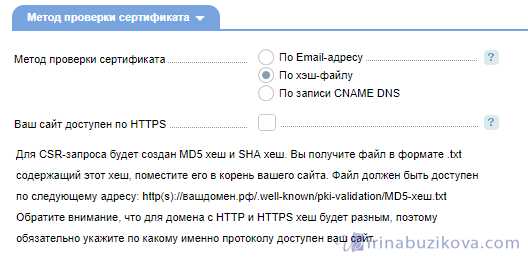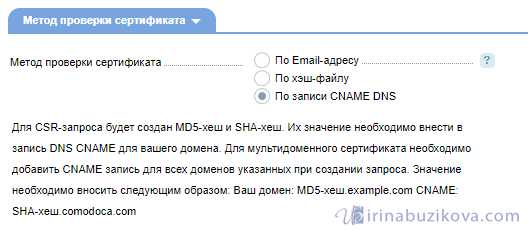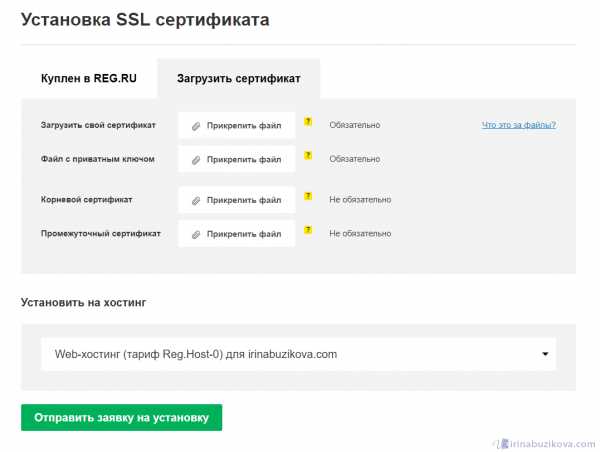Взаимодействие по SSL — Технологии Яндекса
SSL-сертификат может понадобиться в двух случаях: для защиты данных пользователей (при работе с Яндекс.Кассой) и для аутентификации соединений с серверами Яндекс.Денег.
1. Сертификат для защиты персональных данных пользователей
Такой сертификат требуется при подключении к Яндекс.Кассе любого магазина с уведомлениями о платежах по HTTP (способы подключения — Модуль в CMS или HTTP-протокол). Его задача — обеспечить передачу данных пользователей в зашифрованном виде. В этом случае подойдет любой готовый сертификат для домена. Его можно получить бесплатно при подключении к Кассе или купить в любом официальном удостоверяющем центре. Самоподписной сертификат тоже подойдет.
Tip.Не следует использовать SSL с поддержкой SNI (Server Name Identification).
2. Для аутентификации соединений с серверами Яндекс.Денег
Такой сертификат нужен для работы по протоколам Яндекс.Денег с проведением финансовых операций в рамках управления заказами (MWS): возвратов, отложенных платежей и других. А также для работы по протоколу массовых выплат и зачислений на кошельки. Для этих целей годится только специальный SSL-сертификат, выданный удостоверяющим центром ООО НКО «Яндекс.Деньги» (NBCO YM Root).
Если вы сомневаетесь, нужно ли вам получать сертификат, и какой именно, спросите у своего менеджера в Яндекс.Деньгах
Чтобы получить сертификат, нужно создать запрос на сертификат (в формате *.csr), заполнить заявку на получение сертификата и отправить запрос и заявку на сертификат по электронной почте своему менеджеру в Яндекс.Деньгах.
Tip.Для генерации запроса на сертификат в формате *.csr используйте утилиту OpenSSL.
- 1. Создание приватного ключа
Выполните команду:
openssl genrsa -aes256 -out private.key 2048Введите пароль и подтвердите. Например:
Enter pass phrase for private.key: 12345 Verifying - Enter pass phrase for private.key: 12345В директории выполнения команды будет создан файл с приватным ключом: private.key.
Tip.Это секретная информация. Сохраняйте конфиденциальность приватного ключа. Файл с приватным ключом зашифрован и защищен паролем.
- 2. Создание CSR-запроса на сертификат
Выполните команду:
openssl req -new -key private.key -out request.csrВведите необходимые параметры для запроса на сертификат. Используйте только латинские символы.
Tip.При создании CSR-запроса в Windows укажите в команде путь к конфигурационному файлу OpenSSL. Для этого добавьте к команде ключ -config «{path}» -out. Пример команды:
req -new -key private.key -config «C:\openssl-WIN32\openssl.cnf» -out request.csr
- Пример заполнения параметров запроса на сертификат
Параметр
Значение
Примечание Country Name (2 letter code) [AU]: RU Обязательное State or Province Name (full name): Russia Обязательное Locality Name (eg, city): []: Moscow Не обязательное Organization Name (eg, company) [Internet Widgits Pty Ltd]: OOO Predpriyatie Введите необходимые параметры для запроса на сертификат. Используйте только латинские символы. Organizational Unit Name (eg, section) []: Не обязательное Common Name (eg, YOUR name) []: /business/predpriyatie Обязательное поле.
/business/ — обязательная часть этого параметра, ее менять не нужно. После нее могут следовать любые латинские буквы без пробелов. Например, название вашей компании латиницей.
Email Address: [email protected] Обязательное
В директории, в которой была выполнена команда, будет создан файл request.csr.
- 3. Получение электронной подписи для заявки на сертификат
Электронная подпись нужна для заполнения заявки на сертификат, она содержится в файле сертификата.
Чтобы получить электронную подпись, выполните команду:
openssl req -in request.csr -noout -textТекстовым представлением электронной подписи является часть ответа после строки Signature Algorithm: sha1WithRSAEncryption. Например:
Signature Algorithm: sha1WithRSAEncryption 5b:67:42:8c:5a:a7:bc:bf:05:99:77:39:2e:e7:e7:5d:8e:47: 09:e9:5a:46:62:3c:b1:63:2a:de:06:26:54:a4:12:b4:17:b2: ca:ff:f4:3f:c0:09:ee:7a:88:5b:b9:f5:04:cb:24:bd:5f:bd: 3b:f7:38:54:71:1c:fe:98:17:66:ae:72:2d:8a:31:34:94:30: 58:ad:79:60:e5:ca:24:83:8b:c7:96:11:c6:d9:c9:6e:7a:b0: 83:20:96:96:08:72:38:3e:24:dc:30:35:f7:85:f4:d3:21:62: 13:44:1f:49:2a:d3:c2:73:2d:3b:fc:07:3f:20:8e:d3:c1:c8: 4c:3b:69:a3:24:56:1e:5c:9c:2f:eb:83:97:80:8b:25:5d:6a: 63:80:59:24:c0:1a:b5:ed:9f:fa:b9:6d:38:dc:6b:ff:29:9e: 24:b7:95:07:37:a9:71:90:ad:b7:51:d6:0e:62:82:5d:39:8a: f2:4a:06:db:5e:2c:ae:4f:c8:76:2b:ee:e9:13:04:e3:72:c8: 6b:26:61:6c:aa:07:c1:3f:3c:b0:92:b0:29:5f:74:14:7c:34: 77:c8:c6:7a:2f:33:55:c5:0f:1d:e0:b7:8a:d9:84:d7:78:fb: 59:22:e0:58:49:97:16:f2:77:58:8b:8a:af:f2:af:43:b1:fa: 27:58:e1:c2
- 4. Заполнение заявки на сертификат
Скачайте заявку на сертификат, заполните и распечатайте. Подставьте подпись и печать. Отсканируйте.
Параметр Описание CN Должно соответствовать значению параметра Common Name (eg, YOUR name). Например, /business/predpriyatie. Электронная подпись запроса на сертификат Текстовое представление, полученное на предыдущем шаге. Наименование организации латинскими буквами Причина запроса Возможные варианты:
первоначальный — для получения первого сертификата;
плановая замена — для замены сертификата, у которого закончился срок действия;
замена скомпрометированного — для замены ранее выпущенного сертификата при нарушении безопасности;
добавление сервера — для использования нового сертификата на дополнительных серверах или сервисах.
Контактное лицо Контакты специалиста для связи при возникновении вопросов по выданному сертификату. Адрес электронной почты Адрес для отправки выпущенного сертификата.
- 5. Отправка запроса и заявки на сертификат в Яндекс.Деньги
Отправьте файл запроса на сертификат (request.csr) и скан заявки по электронной почте своему менеджеру в Яндекс.Деньгах.
Выпуск сертификата занимает не больше 2 рабочих дней.
- 6. Установка сертификата
В ответ на заявку менеджер в Яндекс.Деньгах пришлет файл с сертификатом. Срок действия сертификата 1 год.
Что дальше:
Разместите сертификат на своем сервере.
Пропишите путь к нему в настройках скриптов, которые взаимодействуют с Яндекс.Деньгами.
- Если вы проверяете сертификат конечного сервера, загрузите цепочку сертификации (сертификаты удостоверяющих центров NBCO YM Root и NBCO YM Int) и добавьте их в списки доверенных корневых и промежуточных центров сертификации своего ПО.
При необходимости можно хранить пару «приватный ключ»—«сертификат» в едином зашифрованном файле-ключнице формата PKCS#12. Изготовить такую ключницу можно командой:
openssl pkcs12 -export -in username.crt -inkey private.key -out username.p12За подробной информацией по установке сертификата обращайтесь к менеджеру по подключению.
- Необходимо:
Проверять подлинность серверов Яндекс.Денег с помощью цепочки сертификации и не устанавливать соединение, если проверка не пройдет успешно.
Использовать свой приватный ключ и сертификат при установлении подключений к серверам Яндекс.Денег.
Сохранять конфиденциальность приватного ключа.
Самостоятельно следить за сроком действия сертификата.
- Дополнительно рекомендуется проверять сертификаты серверов Яндекс.Денег по списку отозванных сертификатов (Certificate Revocation List, CRL)
На каждый сервис, которому нужен доступ к серверам Яндекс.Денег, рекомендуется получить свой сертификат. Но можно использовать один сертификат на все сервисы.
В случае компрометации приватного ключа обязательно сообщите менеджеру в Яндекс.Деньгах.
Если срок действия сертификата закончится или он будет скомпрометирован, можно получить новый по данному регламенту.
yandex.ru
Получение бесплатного SSL сертификата
На дворе май 2017-го, а браузеры продолжают путь к «защищённому» интернету, смысл которого заключается в обязательной ssl-сертификации всех сайтов. Этот путь начался давно англ и, некоторое время назад Chrome начал дописывать «Информацию о сайте», в котором указано, что соединение с сайтом не защищено. Mozilla пошла дальше и теперь при заполнении форм входа на сайт, пользователи стали получать сообщение:
Это соединение не защищено. Логины, введенные здесь, могут быть скомпрометированы.
Описание данного явления можно увидеть на официальном сайте Mozilla.
Здорово, Mozilla! Молодцы, Mozilla! Теперь, для любого смертного, попадающего на Ваш сайт, это сообщение выглядит как: Эй, человек! Этот сайт очень страшный и опасный, и он точно сломает твой компьютер. А если не cломает то украдёт твои деньги!
Конечно, я утрирую, но такие надписи значительно уменьшают уровень доверия к сайту.
Ну что ж. Надо, так надо. Попробуем разобраться, что можно сделать без денег.
Если Ваш сайт имеет под собой коммерческую основу, то Вам ничего не стоит потратить хотя бы $100 — $200, чтобы купить нормальный сертификат. Но те, которые хотят «таблеток от жадности, да побольше!», и сертификат желают получить нахаляву (а лучше два =) ). Я, со своим блогом, тоже в этом клане и для нас нищебродов есть сайты, которые выпускают бесплатные сертификаты. Их полно, но два отличаются особо: StartSSL и Let’s Encrypt.
Платные сертификаты лучше
Разница заключается в том, что бесплатные CA не дают гарантий. В какой-то момент сертификат может стать не валидным и тогда, с ним будет хуже, чем без него.
Выбор платных CA велик: RapidSSL, GeoTrust, Comodo. Могу рекомендовать только Thawte англ.
С другими не работал, а от Thawte остались положительные впечатления.
Бесплатный сертификат от StartSSL
StartSSL, который переехал на адрес startcomca.com англ раздаёт сертификаты давно и даже статьи на хабре есть по этому поводу. Впрочем, они уже не актуальны.
Бесплатные сертификаты от StartSSL не валидны
С 21-го октября 2016 года браузеры перестали доверять CA StartSSL и WoSign. Так описывают эту причину Google англ. StartSSL сообщают, что исправят проблемы в течении полугода.
Чтобы получить бесплатный сертификат от StartSSL, необходимо:
- Зарегистрироваться на startcomca.com англ
- Подтвердить право владения доменом(и) (верификация)
- Сгенерировать CSR и сделать запрос на получение сертификата одним из предложенных способов
- Прикрепить полученный сертификат к домену
1. Регистрация в startcomca.com
Регистрация англ простая. Пароля нет, почту подтверждать не надо. Каждый последующий вход выполняется путём получения кода для входа на почту.
2. Верификация
Верифицировать можно разными способами. Мы берём бесплатный сертификат, поэтому любой способ подойдет. Выбираем что проще. Например, верификация по email’у.
Верификация проходит также как и в большинстве других случаев: подтверждением владения почты административной почты. На почту приходит код, вводим его, профит. После этого в правом столбце у Вас появится подтверждённое доменное имя.
3. Запрос на сертификат
Теперь у нас есть подтвержденный домен и можно приступать к получению сертификата. Выбираем самый простой тот, что бесплатный
Этот шаг занимает чуть больше времени, чем остальные, но тоже прост: заполняем форму и отправляем.
- Указываем до 10-ти доменных имен
- Выбираем способ генерации CSR
Выполняем команду и генерируем CSR. В процессе генерации CSR Вам будет задан ряд вопросов, ответы на которые необходимо вводить в латинской раскладке. Достаточными являются:
- Country Name (2 letter code) [AU] — страна регистрации организации, для которой получаем сертификат (для Росcии — RU)
- State or Province Name (full name) [Some-State] — область, регион регистрации организации (Москва — Moscow)
- Locality Name (eg, city) [] — город регистрации организации (Москва — Moscow)
- Organization Name (eg, company) [Internet Widgits Pty Ltd] — наименование организации
- Common Name (e.g. server FQDN or YOUR name) [] — доменное имя, для которого генерируется сертификат
openssl req -newkey rsa:2048 -keyout mbaev.key -out mbaev.csr Generating a 2048 bit RSA private key ..................................................+++ .............................................................+++ writing new private key to 'mbaev.key' Enter PEM pass phrase: Verifying - Enter PEM pass phrase: ----- You are about to be asked to enter information that will be incorporated into your certificate request. What you are about to enter is what is called a Distinguished Name or a DN. There are quite a few fields but you can leave some blank For some fields there will be a default value, If you enter '.', the field will be left blank. ----- Country Name (2 letter code) [AU]:RU State or Province Name (full name) [Some-State]:Samara Locality Name (eg, city) []:Samara Organization Name (eg, company) [Internet Widgits Pty Ltd]:Mbaev's blog Organizational Unit Name (eg, section) []: Common Name (e.g. server FQDN or YOUR name) []:mbaev.com Email Address []: ---- Please enter the following 'extra' attributes to be sent with your certificate request A challenge password []: An optional company name []:
Пароль не обязателен
Если в процессе формирования CSR вы укажете пароль, то он понадобится в момент крепления сертификата к домену. Если за вас это будет делать техподдержка, то они попросят у Вас этот пароль.
Далее открываем сформированный <файл>.csr, копируем содержимое и вставляем в ожидающее нас поле.
Отправляем и смотрим результат
4. Крепление сертификата к домену
Начать стоит, безусловно, со скачивания самого сертификата. Список всех сертификатов можно увидеть на странице Certificate list.
В скачанном архиве будет несколько папок и куча сертификатов. Это все один и тот же сертификат, только используется в разных случаях.
Сам процесс крепления обычно начинается и заканчивается запросом в службу техподдержки, где вам нужно будет предоставить полученный архив и файл с расширением .key, который Вы сформировали самостоятельно.
Сертификат от Let’s Encrypt
Однажды, два сотрудника из Mozilla почесали и репу и сказали: «Ёшки-матрёшки! Да что ж это такое?! Сертификаты — это же, всего лишь, единицы и нули. А почему бы нам не раздавать их всем желающим?.. Ну хотя бы тем, у кого нет коммерческой подоплёки?». Другие воскликнули: «Да! Давайте раздавать!». Так возникла идея автоматизированного сервиса по выдаче бесплатных сертификатов сроком на 90 дней, которую, мы теперь знаем под названием Let’s Encrypt.
Этот сервис полностью автоматизирован. Он устанавливается на хостинг за 15 минут, а процедура получения сертификата занимает до 30 секунд, в которую входит выполнение 2-х команд.
Установка CertBot’а — это отдельная тема, но всё же приведу несколько ссылок:
IT-Patrol
Хостинг, который вызывает у меня симпатию IT-Patrol, тоже поддерживает автоматизированный выпуск сертификатов от Let’s Encrypt. Этот хостинг «заточен» на работу с cms Drupal всех версий и нынче он располагается по адресу drupalhosting.ru . Моё последнее обращение к ним началось с просьбы о подключении автогенерации сертификата от Let’s Encrypt. Наше общение было такое же простое, лёгкое и приятное, как все предыдущие и через некоторое время я получил заветное сообщение «Подключили сертификаты. Проверьте, пожалуйста.»
That’s it.
Полезные ссылки
mbaev.com
Бесплатный SSL-сертификат | firstvds.ru
Клиенты FirstVDS с панелью ISPmanager на виртуальном сервере могут устанавливать бесплатные сертификаты Let’s Encrypt для любого количества сайтов. Let’s Encrypt представляет собой обычный SSL-сертификат с проверкой домена (DV), который выдается на неограниченный срок.
Как установить сертификат?
1. Зайдите в панель ISPmanager с правами супер-пользователя (root).
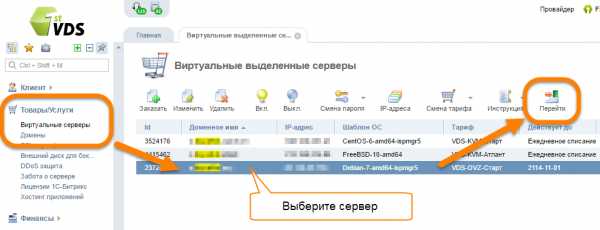
2. Перейдите в раздел Интеграция → Модули, установите бесплатный плагин Let’s Encrypt
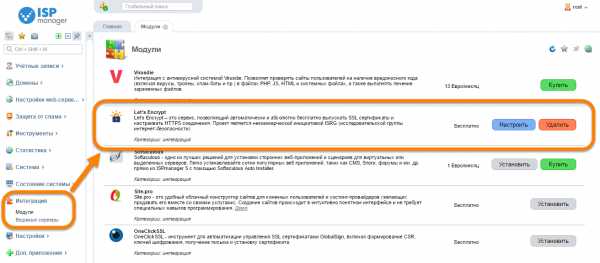
3. Перейдите в Настройки web-сервера → SSL-сертификаты, выберите Let’s Encrypt
4. Выберите пользователя и домен, на который хотите установить сертификат. Домен должен быть делегирован, т.е. по нему должен открываться сайт — иначе сертификат не будет выдан. Заполните остальную форму.
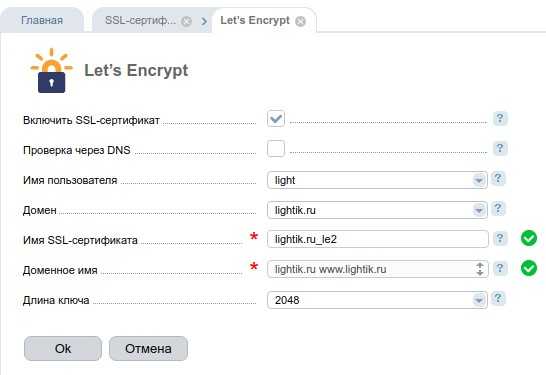
5. Сертификат автоматически установится на сайт с выбранным доменом. Сначала на сайт устанавливается самоподписанный сертификат, который после завершения процесса заменяется полноценным. Дождитесь выпуска сертификата — тип должен смениться на «Существующий».
6. Готово! Ваш сайт защищен подписанным сертификатом Let’s Encrypt — в адресной строке должен быть зеленый замок. Сертификат действует бессрочно.
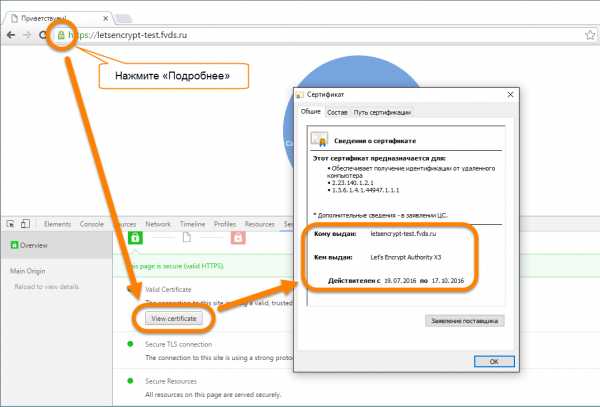
Для чего подходит?
Сертификаты Let’s Encrypt подходят для защиты веб-сайтов. Сертификат не получится использовать для подписи кода и шифрования email.
Какие типы проверки выполняются?
Только проверка домена (DV, domain validation). Поддержка проверок OV и EV отсутствует и не планируется.
Как быстро выпускается?
Сертификат Let’s Encrypt выпускается и начинает работать в течение нескольких минут. Главное условие — домен, к которому привязывается сертификат, должен быть делегирован. Проверить просто: напишите доменное имя сайта в адресной строке браузера и нажмите Enter. Если вы увидите свой сайт, то всё в порядке — можно приступать к получению сертификата.
Сколько действует сертификат?
Вечно, при наличии на сервере панели управления ISPmanager. При отсутствии панели сертификат продляться не будет! Почему так? Сертификаты Let’s Encrypt выпускаются на 3 месяца. Плагин ISPmanager обновляет сертификат автоматически за 7 дней до окончания очередного срока. Если удалить панель, то при окончании очередных 3-х месяцев сертификат не обновится и перестанет определяться браузерами — появится перечеркнутый значок HTTPS и предупреждение о небезопасном подключении. В этом случае обновлять сертификат придется вручную каждые 3 месяца, либо самостоятельно настроить авто-обновление с помощью стороннего ПО.
Будет ли сертификат определяться браузерами как доверенный?
Да, будет. Поддерживается большинство современных браузеров. Детальную информацию о совместимости можно найти на официальном форуме поддержки.
Можно ли использовать в коммерческих целях?
Да, можно. Именно для таких целей сертификат и создавался.
Поддерживаются ли национальные домены (IDN)?
Сертификаты Let’s Encrypt поддерживают IDN — доменные имена с использованием символов национальных алфавитов. Вы можете использовать сертификат для кириллических доменов вида мойсайт.рф.
Поддерживаются ли поддомены (wildcard)?
Сертификаты Let’s Encrypt поддерживают wildcard. Проверяются такие сертификаты только через DNS-записи.
Поддерживается ли мультидомен (SAN)?
Нет. Сам сертификат поддерживает SAN до 100 разных доменов, но автоматизированный процесс привязки в панели исключает использование этой возможности. Каждый домен придется настраивать отдельно.
Как настроить автоматический редирект на HTTPS?
Даже если на сайте установлен сертификат, посетитель может набрать в браузере адрес через http://..., либо перейти по старой ссылке в поисковой системе. В этом случае его подключение не будет безопасным, и он не узнает, что сайт использует SSL-сертификат для шифрования передаваемых данных. Чтобы все запросы посетителей сайта шифровались сертификатом, необходимо настроить редирект HTTP → HTTPS.
Редирект на связке Apache+Nginx
1. В панели управления ISPmanager перейдите в Домены → WWW-домены, выберите домен с сертификатом и нажмите Изменить.
2. В настройках установите галочку Перенаправлять HTTP-запросы в HTTPS и примените изменения.
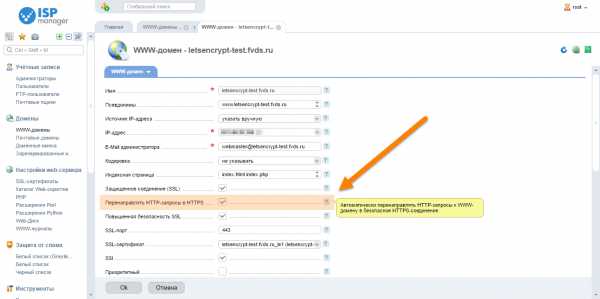
3. Готово! Все запросы к сайту теперь проходят через безопасное подключение HTTPS.
Редирект на чистом Apache
Внимание! Все изменения в конфигурационном файле Apache вы делаете на свой страх и риск! Настройки, описанные ниже, сработают для большинства случаев, но могут вызвать проблемы на специфических конфигурациях. Доверьтесь специалистам, если не уверены в результате вносимых изменений.
1. В панели управления ISPmanager перейдите в Домены → WWW-домены, выберите домен с сертификатом и нажмите Конфиг.
2. В конце первого блока VirtualHost (перед первой строкой </VirtualHost>) добавьте код:
RewriteEngine On
RewriteCond %{HTTPS} off
RewriteRule (.*) https://%{HTTP_HOST}%{REQUEST_URI}
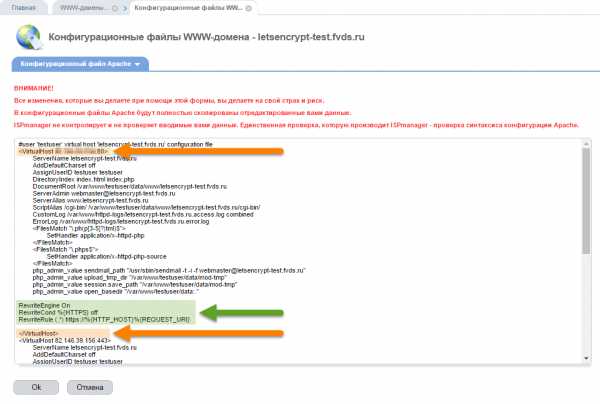
3. Готово! Все запросы к сайту теперь проходят через безопасное подключение HTTPS.
Внимание! Если на сервере несколько сайтов, а сертификат вы ставите на один, произойдёт ошибка. Сайты без сертификата тоже начнут работать по HTTPS, но будут вести на домен с сертификатом. Браузер будет предупреждать, что сертификат не соответствует доменному имени. Выход из ситуации – поставить сертификат на каждый домен или перевесить сайт с сертификатом на отдельный IP-адрес.
Как настроить безопасное соединение и редиректы, чтобы избежать циклической переадресации, изложено в материале нашей энциклопедии.
Смотри также
firstvds.ru
SSL сертификаты и HTTPS: что нужно знать
От автора: Если вы пользуетесь Chrome 56 и выше, то могли замечать, что некоторые HTTP страницы помечены, как незащищенные. Эта функция была представлена в январе 2017, но только для страниц, собирающих пароли и данные о кредитных картах. Функция является частью плана Google по переходу на более безопасный интернет. В итоге, они хотят пометить все HTTP страницы как «незащищенные» и сменить индикатор HTTP защищенности на красный треугольник, который используется для отключенных HTTPS соединений.
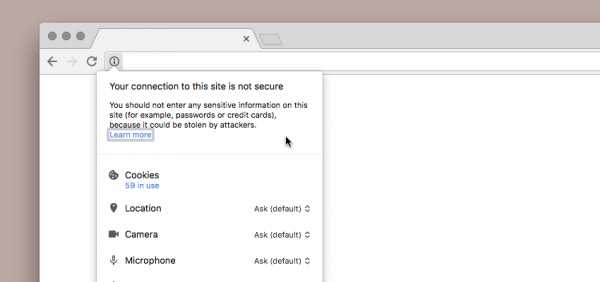
Переключение на HTTPS может стоить больших усилий. Но как же активировать это защищенное соединение? В чем его преимущества? Давайте разбираться.
Что такое HTTPS?
HTTPS расшифровывается как HyperText Transfer Protocol Secure или безопасный протокол передачи гипертекста. Самое очевидное различие с HTTP – это слово «безопасный». Соединение зашифровано, что предотвращает считывание данные при перехвате.
Чтобы безопасное соединение заработало, отправитель и получатель должны использовать код для шифрования и дешифрования сообщения. Процесс шифрования осуществляется с помощью SSL сертификата.
JavaScript. Быстрый старт
Изучите основы JavaScript на практическом примере по созданию веб-приложения
Узнать подробнееЧто такое SSL сертификаты
SSL сертификаты основаны на шифровании с открытым ключом.
Эта техника шифрования использует два ключа: закрытый и открытый ключ (оба являются набором случайных чисел). Открытый ключ доступен всем. Если Джон хочет послать сообщение Кэрол, он может взять ее открытый ключ и зашифровать им сообщение. Расшифровать сообщение можно только с помощью закрытого ключа Кэрол. Если хакер перехватит сообщение, он не сможет его прочитать, потому что у него нет закрытого ключа Кэрол.
Типы SSL сертификатов
На данный момент существует три типа SSL сертификатов:
сертификаты, которые подтверждают только доменное имя;
сертификаты, которые подтверждают домен и организацию;
сертификаты с расширенной проверкой.
Сертификаты с проверкой доменного имени самые обычные. Они проверяют, имеет ли владелец SSL сертификата права на определенный домен. С таким сертификатом относительно легко работать, и оформляется он не так долго.
Сертификаты с подтверждением домена и организации берут за основу первый сертификат и добавляют к нему проверку организаций. Посмотреть эту информацию можно, нажав на иконку замка в адресной строке браузера.
Сертификаты с расширенной проверкой обеспечивают максимальную безопасность. Проверка сертификата этого типа очень тщательная (по строгим правилам EV) и включает:
проверка юридического, физического и эксплуатационного существования юридического лица;
проверка, соответствует ли личность юридического лица официальным документам;
проверка, обладает ли юридическое лицо исключительным правом использовать домен, указанный в сертификате EV SSL.
Что выбрать, решать вам. Для маленького бизнеса достаточно будет сертификата с подтверждением домена. Но если вы обслуживаете большой интернет-магазин, сертификат с расширенной проверкой будет хорошим вложением. Почему? Потому что этот сертификат добавляет иконку зеленого замка в адресной строке браузера, где будет отображаться название вашей компании, что повысит доверие пользователей к вашему сайту.
Стоимость SSL сертификатов
SSL сертификаты можно купить у разных поставщиков (центров сертификации), например у Symantec. Цена варьируется от $150 в год до $1000+ в год. Все зависит от типа сертификата и гарантий.
Но есть и бесплатный SSL сертификат от Let’s Encrypt.
JavaScript. Быстрый старт
Изучите основы JavaScript на практическом примере по созданию веб-приложения
Узнать подробнее
Let’s Encrypt – автоматизированный и открытый центр сертификации, работающий на благо общественности. Их спонсорами выступают крупные бренды типа Mozilla, Cisco, Google и Facebook, что позволяет им выдавать людям цифровые сертификаты для активации HTTPS совершенно бесплатно.
Как установить SSL сертификат
Если вы удачливый, то у вашего хостинг провайдера есть помощник по установке SSL (или еще лучше – установщик в один клик). Это поможет развернуть защищенное соединение за считанные минуты. С набором популярности HTTPS соединения все больше хостинг провайдеров будут включать эту услугу в свои тарифы.
Если у вашего провайдера нет такой возможности, придется установить SSL сертификат вручную. Процесс может занять довольно много времени. К счастью для нас, Mitchell Anicas с сайта Digital Ocean написал подробнейшее руководство по установке SSL сертификата.
Преимущества HTTPS/SSL
HTTPS обладает следующими преимуществами:
Безопасность: HTTPS – безопасное соединение, т.е. если сообщение зашифровано, его невозможно прочесть без соответствующего ключа. Это крайне важно, когда ваш сайт управляет конфиденциальными данными пользователей.
Доверие: SSL сертификат повышает доверие пользователей к вашему сайту.
Скорость: переключение на HTTPS может повысить скорость загрузки.
SEO: в 2014 году Google стали использовать HTTPS в качестве сигнала рейтинга в выдаче. Сейчас это очень слабо влияет на рейтинг, но в будущем Google может усилить влияние защищенного соединения.
Что необходимо учесть при переходе на HTTPS
Внедрение SSL сертификата – это не легкая задача. Прежде нужно учесть несколько вещей. Например, время, необходимое на внедрение. Также SSL сертификат действует ограниченное время. То есть время от времени его придется обновлять.
Также нужно учесть его стоимость. Конечно, Let’s Encrypt предлагает бесплатные сертификаты, но это самая простая версия. Если необходимо подтверждение организации или расширенная проверка, придется заплатить.
Переключение с HTTP на HTTPS может вызвать ряд SEO проблем, в основном из-за битых ссылок. Решить проблему можно с помощью 301 редиректа через файл .htaccess:
RewriteEngine On RewriteCond %{HTTPS} off RewriteRule (.*) https://%{HTTP_HOST}%{REQUEST_URI} [R=301,L]
RewriteEngine On RewriteCond %{HTTPS} off RewriteRule (.*) https://%{HTTP_HOST}%{REQUEST_URI} [R=301,L] |
Заключение
Нет никаких сомнений в том, что HTTPS будет набирать популярность в будущем. Безопасность и доверие пользователей – главные преимущества, но давайте не забывать и про небольшой прирост скорости загрузки страниц, а также о повышении рейтинга в поисковиках.
Можно получить бесплатный SSL сертификат. Однако проверка организаций и расширенная проверка все еще стоят очень дорого. Более того, развертывание может занять много времени и вызвать различные проблемы.
Нужен ли вам HTTPS?
Я считаю, что если вы полностью переделываете или пишите сайт с нуля, это стоит вашего времени. HTTPS – будущее интернета. Но если ваш сайт не собирает конфиденциальную информацию о пользователях, сертификат необязателен.
Автор: Kevin Vertommen
Источник: https://webdesign.tutsplus.com/
Редакция: Команда webformyself.
JavaScript. Быстрый старт
Изучите основы JavaScript на практическом примере по созданию веб-приложения
Узнать подробнее
Верстка-Мастер. От теории до верстки популярных шаблонов
Изучите современную верстку сайтов с нуля
Подробнееwebformyself.com
Как установить SSL — сертификат и настроить https на сайте?
К концу 2018 года я стала замечать все больше и больше сайтов с установленным SSL – сертификатом, и соответственно изменённым адресом сайта с http на https.
Хотя многие не предали особое значение новости от компании Google, о том, что сайты с протоколом http будут понижены в поисковой выдаче, а также браузер Google Chrome будет помечать такие сайты как небезопасные.
Но сейчас все изменилось, появились инструкции по переходу, многие хостинги предлагают данную услугу при регистрации домена. Я тоже установила SSL – сертификат на своем сайте и настроила переезд адреса на новый с https.
Признаюсь честно этап покупки, установки и настройки сертификата совсем не легкий. Я использую сервер от компании REG.RU, там достаточно полная инструкция, поэтому «танцев с бубном» не было.
В статье хочу рассказать как легко справиться с переездом на https и показать все этапы от покупки до настройки SSL-сертификата на свой сайт.
Что такое HTTPS
HTTPS – HyperText Transfer Protocol Secure, это все тот же протокол http, только с функцией шифрования.
Сейчас поднята тема конфиденциальности данных, важно быть уверенным в том, что ваши логины и пароли при посещении любимого блога или сайта не будут перехвачены злоумышленниками.
Так вот этот протокол и отвечает за шифрование данных при вводе их на сайте. То есть работая с сайтом по адресу http, ваши данные передаются в таком же виде как ввели, будь то это логин и пароль или банковские данные. Но все меняется, как только сайт передает данные по зашифрованному протоколу.
При установке сертификата, выдается приватный ключ, который как раз расшифровывает данные, которые зашифровывает браузер при работе с сайтом. Приватный ключ находится на хостинге или сервере, в общем там, где находится ваш сайт.
Например, зашли на сайт и ввели в форму логин и пароль, данные кодируются, и отправляются браузером. Сервер же, используя приватный ключ их расшифровывает и получает в таком же виде как вы ввели. Даже если во время передачи данные были украдены, то злоумышленники не смогу расшифровать без приватного ключа.
Как проверить безопасность соединения с сайтом
Защищенный протокол представляет собой сертификат с содержанием некоторой информацией.
Когда вы посещаете любой веб-ресурс, то сервер передает браузеру информацию о сертификате и ваш браузер сообщает вам о защищенном соединение или об угрозе.
В адресной строке браузера Google Chrome, рядом с URL сайта, можно увидеть иконку, которая показывает о защите соединения.
Каким сайтам нужно переходить на протокол HTTPS
Всем. Будь это личный блог или портал, а может быть интернет-магазин. В любом случае нужно переводить адрес сайта на https. Прежде всего наличие установленного SSL-сертификата – это дополнительная защита для посетителей сайта.
Как перейти на https
Для перехода на https необходимо выбрать сертификат, а также на какое количество доменов и поддоменов его нужно установить. После покупки, настроить SSL – сертификат и сделать редирект со старого адреса на новый.
Виды сертификатов
Что такое SSL -сертификат и зачем нужен? SSL – сертификат – индивидуальная цифровая подпись для домена. Какой SSL – сертификат выбрать?
Различают несколько видов:
- Самоподписанный сертификат SSL – такой сертификат вы сами выпускаете и сами заверяете, но к такому сертификату нет доверия.
- Доверенный, подписанный центром сертификации – это означает, что информация, содержащаяся в сертификате проверена центром сертификации. Доверие со стороны браузеров к таким сертификат выше, так как в браузерах присутствует цепочка корневых сертификатов. Центры сертификации дают гарантию и денежную страховку в случае взлома. Популярные центры сертификации: Comodo, GlobalSign, AlphaSSL, Symantec, RapidSSL.
Типы сертификатов
- Domain Validated (DV – проверка домена) – для получения такого сертификата не нужно предоставлять документы, так как он подтверждает, что действительно домен принадлежит вам, но такой сертификат не дает гарантии, что компании или владельцу сайта можно доверять. Больше всего такой тип сертификата подойдет – всем, кроме интернет-магазинов и банковских организаций. Для получения сертификата достаточно потвердеть владение доменом. Выдача сертификата обычно происходит достаточно быстро. Кстати, такой тип SSL-сертификата самый дешевый. SSL-сертификат доступен физическим лицам и юридическим компаниям.
- Organization Validated (OV – с проверкой организации) – такой тип сертификата выдается компаниям, которые прошли дополнительную проверку, а именно проверку регистрационных документов организации или индивидуального предпринимателя. Также проводят проверку на владение доменом. Такой сертификат необходим компаниям, которые хранят и обрабатывают персональные данные. Например, интернет-магазинам.
- Extended Validation (EV – с расширенной проверкой) – при посещении такого сайта, в адресной строке пользователь видит зеленую строку с названием компании. Получить такой сертификат сложнее, но и доверие к такому сайту намного выше. Посетители сайта могут быть уверены, что такая компания точно существует и этот сайт принадлежит ей. Получать такой сертификат необходимо компаниям, связанным с финансовой деятельностью, например банкам, платежным системам. Получение такого сертификата может занять до 9 дней, из-за проверки документов организации. Такой тип сертификата самый дорогой.
SSL – сертификат для домена и поддомена.
Сертификаты отличаются по количеству доменов, на которые распространяется их действие.
- SSL-сертификат для одного домена — действие сертификата распространяется на один домен (на поддомены будет не действителен)
- Мультидоменный SSL-сертификат (Multi-domain) — обычно такой сертификат возможно установить на 100 доменных имен, но в первоначальную стоимость входит защита трех доменов, а остальные докупаются по мере необходимости.
- SSL-сертификат Поддомены (Wildcard) — действует на домен и все его поддомены.
- SSL – сертификаты с поддержкой национальных доменов [IDN] – возможность защитить домен в зоне. рф и другие.
На основе выше написанного вам легко будет сделать выбор какой SSL – сертификат подойдет для вашего сайта, а также определить какое количество доменов необходимо защитить. Далее можно приступать к покупке, установке и настройка SSL – сертификата.
Как и где заказывать сертификат?
Центров сертификации достаточно много, а также партнеров, которые продают сертификаты этих центров. Но при покупке важно учитывать установлены ли корневые сертификаты этих центров в браузеры. Иначе после установки сертификата, браузер напишет, что сайт не защищён.
У крупных центров сертификации таких как Comodo, GlobalSign, AlphaSSL, Symantec, RapidSSL, с корневыми сертификатами все в порядке, поэтому смело можно покупать сертификат у одного из центров сертификации, либо у партнеров.
Самые дорогие сертификаты, как правило у центров сертификации, а дешевые SSL – сертификаты у партнеров.
Партнерами также являются хостинг-провайдеры и регистраторы доменов.
Я купила Comodo SSL – сертификат у партнера firstssl.ru. Именно на примере этого сайта, покажу, как происходит покупка и установка SSL – сертификата.
Как установить бесплатный SSL – сертификат для сайта, на примере Lets Encrypt.
Как SSL – сертификат купить у партнера центра сертификации
Заходим на главную страницу сайта firstssl.ru и выбираем подходящий SSL-сертификат.
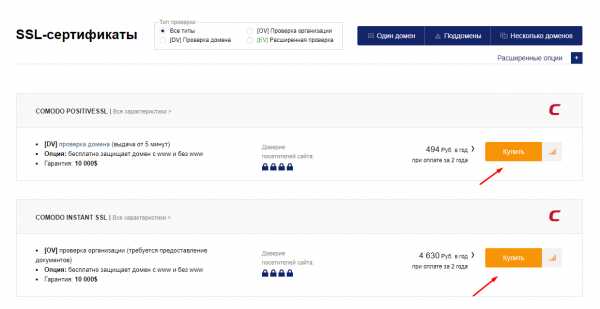
После выбора необходимого сертификата, выберите срок действия SSL – сертификата (сейчас доступно 1-2 года), далее нажимаем кнопку Купить.
Регистрируемся, и попадаем в личный кабинет FirstSSL.
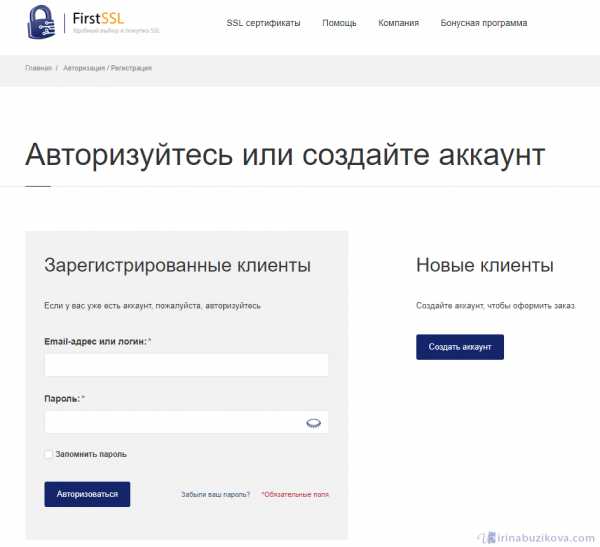
Личный кабинет находится по адресу my.firstssl.ru, сейчас компания работает на новым интерфейсом, я использовала пока старую версию личного кабинета.
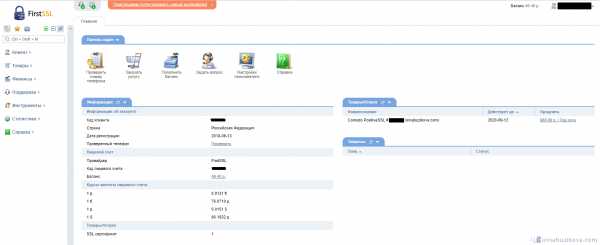 Старая версия личного кабинета FirstSSL
Старая версия личного кабинета FirstSSL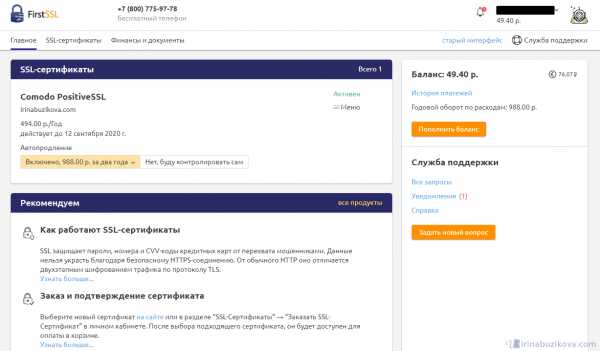 Новая версия личного кабинета FirstSSL
Новая версия личного кабинета FirstSSLВ меню сбоку – выбираем Товары -> SSL – сертификат -> Заказать.
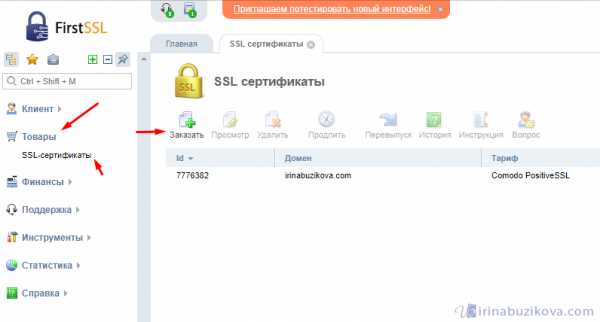
Теперь шаг за шагом, начинаем покупать сертификат.
Шаг 1. Выбираем подходящий тип сертификата на один или два года (необходимо если не выбрали на главной странице), далее нажимаем кнопку Параметры.
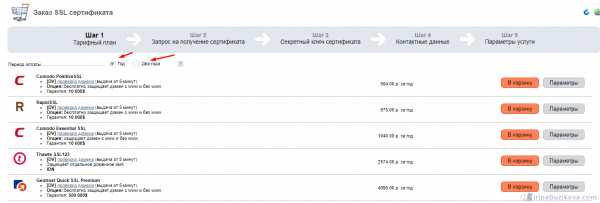
Шаг 2. Запрос на получение сертификата -> сгенерировать запрос, ниже заполняем данные запроса. В поле организация, если у вас нет ИП, то можно указать ФИО владельца сайта.
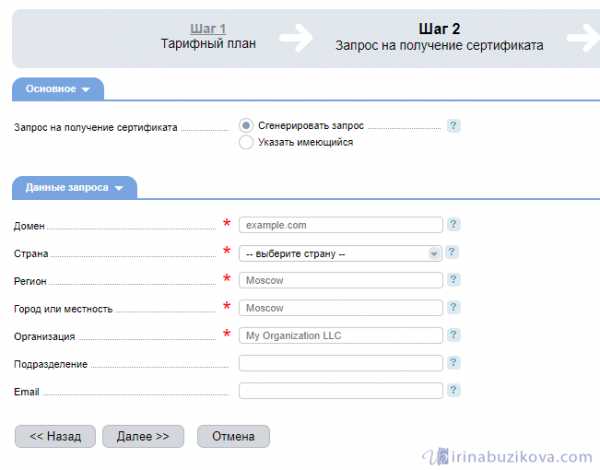
Шаг 3. Секретный ключ сертификата. На этот этапе получаете тот самый секретный ключ, который будет использовать хостинг-провайдер, для расшифровки данных.
Шаг 4. Контактные данные. Указываем контакт администрации сайта и контакт технического специалиста, если у вас на сайте это один человек, отметьте галочку использовать данные администратора.
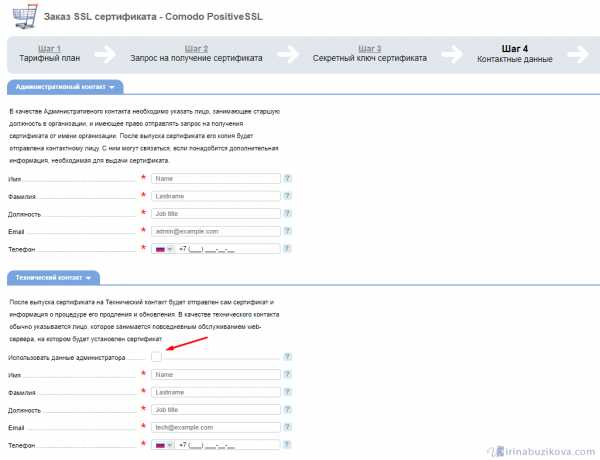
Шаг 5. Подтверждение сертификата. Подтвердить необходимо владение доменом, для подтверждения доступны три варианта:
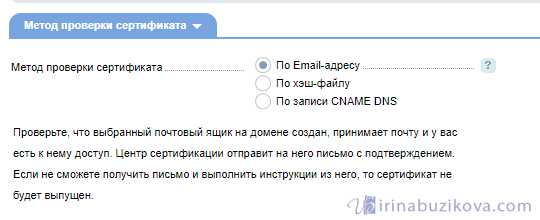
- по E-mail-адресу : причем обязательно должен быть адрес связанный с доменом. Для это ранее необходимо настроить почту для домена. Создан должен быть хотя бы один адрес из пяти на выбор.
- По хэш-файлу: будет создан специальный файл, который нужно поместить в корень сайта, это файл должен быть доступен по адресу http(s)://вашдомен.рф/.well-known/pki-validation/MD5-хеш.txt

- По записи CNAME DNS: такой способ подойдет тем, кто не может воспользоваться двумя предыдущими способами, здесь необходимо добавить запись в DNS CNAME.

Далее в зависимости от метода подтверждения следуем инструкции, я выбрала подтверждение по e-mail-адресу, через несколько минут пришло письмо в котором было необходимо пройти по ссылке и ввести код, отправленный в этом же письме.
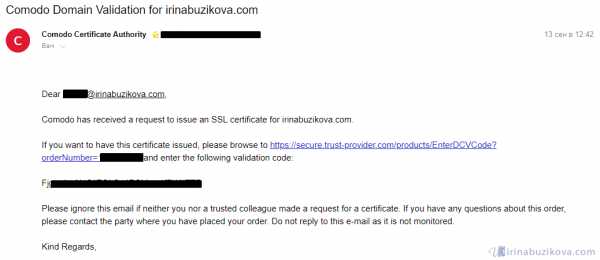
После успешного подтверждения, увидите следующие окно.
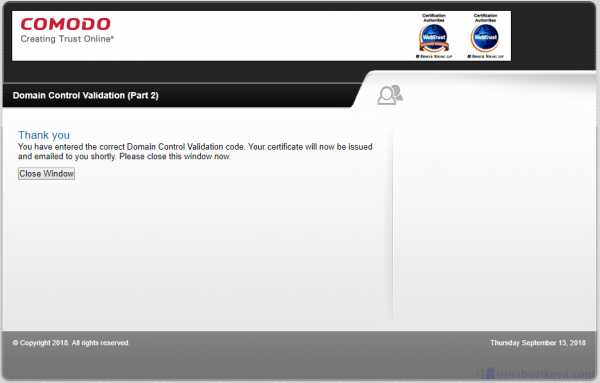
Шаг 6. Оплачиваете SSL-сертификат, если не сделали это раньше. После оплаты нужно еще немного подождать, так как идет процесс выпуска сертификата.
После успешного выпуска сертификата придет сообщение на почтовый адрес или будет видно в строке состояние в личном кабинете.
Далее щелкаем по активному сертификату и в самом низу страницу находим нужные нам файлы сертификации:
- Секретный ключ – файл с расширением *.key
- Сертификат – файл с расширением *.zip, внутри архива файл сертификата безопасности с расширением *.crt и цепочка SSL – сертификатов, файл с расширением *.ca-bundle
- Запрос на сертификат – файл с расширением *.csr
Скачиваем все три файла на свой компьютер и приступаем к следующему шагу установки SSL – сертификата на хостинг.
Подготовка сайта к установке сертификата
Я использую CMS WordPress, если используете другие CMS настройки могут отличаться.
Перед любым вмешательством в код сайта обязательно сделайте резервную копию.
Далее заходим в общие настройки сайта: Настройки -> Общие, изменяем протокол на https.
Изменение абсолютных ссылок на относительные
- http://site/ – абсолютная ссылка с http
- https://site/ – абсолютная ссылка с https
- //site/ – относительная ссылка
Сейчас все ссылки абсолютные с http, а нам нужно абсолютную с https или относительную.
Самое простое сделать ссылки относительными. Для этого существует специальный плагин HTTP / HTTPS Remover.
HTTP / HTTPS Remover
Плагины -> Добавить новый, вводим HTTP / HTTPS Remover в строку поиска, а после активируем. Готово.
Если посмотреть исходный код, то все ссылки теперь будут выглядеть так.
Такой способ быстрый, а значит не без минусов. Проблема возникнет в каноническом URL.
При проведении планово аудита сайта, с помощью программы ComparseR, увидела, что URL и rel=”canonical” не совпадают.
Атрибут rel=”canonical” важен, так как не правильно указанный атрибут может привести к ненужным дублям или вовсе неиндексации страниц.
Поэтому было принято решение о переходе на абсолютную ссылку с https.
Измение ссылок необходимо проводить в phpMyAdmin, поэтому я сделала с помощью скрипта Search Replace DB.
Search Replace DB
Скачиваем скрипт Search Replace DB и загружаем папку на хостинг.
Внимание! Не забудьте после работы со скриптом обязательно удалить, так как программа имеет доступ к вашей базе данных!
Открываем скрипт и заполняем поля.
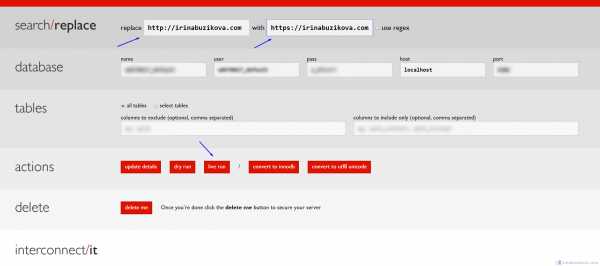
После нажатия кнопки live run, происходит замена из поля replace на поле with. Обязательно проверьте ссылки в коде сайта.
Теперь все правильно, адрес сайта и атрибут rel=”canonical” совпадают.
Как установить SSL – сертификат
Неважно на каком движке сайт, мой сайт на движке WordPress, но установка сертификата будет происходить на хостинге.
Мой сайт находится на хостинге от компании REG.RU, панель управление веб-хостингом ISPmanager 5.
Установить SSL – сертификат на REG.RU достаточно легко, так предусмотрено два варианты установки: через форму на сайте или в панели управления хостингом.
- Установка сертификата через форму на сайте – переходите по ссылке, загружаете все файлы сертификата, указываете хостинг, отправляете заявку, готово!

- Установка сертификата в ISPmanager 5 – все настройки по установке SSL-сертификата в панели управления ISPmanager 5, проводите самостоятельно.
Шаг 1. Заходим в панель управления хостингом.
Шаг 2. Открываем меню сбоку -> SSL-сертификаты -> Создать.
Шаг 3. Далее шаг за шагом, выбираем и заполняем необходимые поля. Тип SSL-сертификата -> Существующий.
Шаг 4. Необходимо в первое поле вставляем свой SSL-сертификат, файл с расширением *.crt. В следующее поле секретный ключ из файла с расширением *.key. В третье поле указывается цепочка сертификатов из файла *.ca-bundle

Шаг 5. В меню выбираем WWW-домены -> далее свой домен.
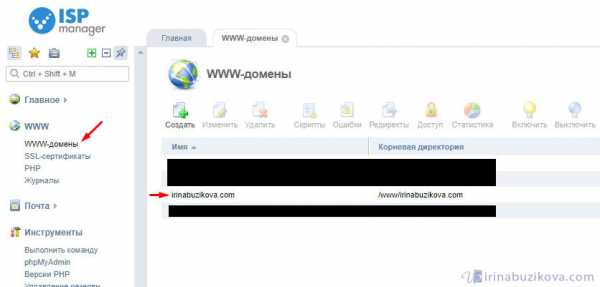
Шаг 6. Обязательно отмечаем поле Защищенное соединение (SSL) и в поле SSL-сертификат выбираем установленный сертификат.
Можно отметить еще поле Перенаправлять HTTP-запросы в HTTPS и если отметить это поле сайт будет доступен по новому адресу начинающийся с https.
Правда возникает проблема, о которой я расскажу ниже в статье. Я не отмечаю поле Перенаправлять HTTP-запросы в HTTPS и перехожу к шагу 7.
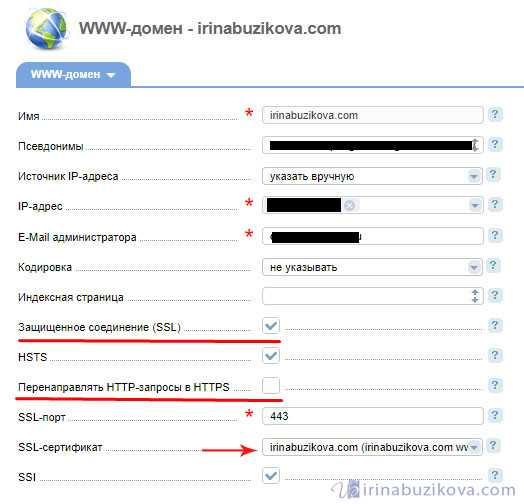
Шаг 7. Теперь нужно сделать редирект с http на https. В корне сайта находим файл .htaccess и в начале файла прописываем команды:
RewriteEngine On
RewriteCond %{HTTPS} =off
RewriteCond %{REQUEST_URI} !^/robots.txt
RewriteRule (.*) https://%{HTTP_HOST}%{REQUEST_URI} [QSA,L]
Редирект с http на https через htaccess, сделать просто, плюс есть возможно добавить или исключить страницы из переадресации. В моем случае из переадресации исключила файл robots.txt.
После этого сайт доступен по https.
Шаг 8. Настройка robots.txt
Так же вносим изменения в robots.txt, указав какой сайт будет основным зеркалом. Изменяем протокол и до sitemap_index.xml.
Проверка правильности работы сертификата
Проверить можете с помощью этого сервиса https://www.ssllabs.com/ssltest/analyze.html
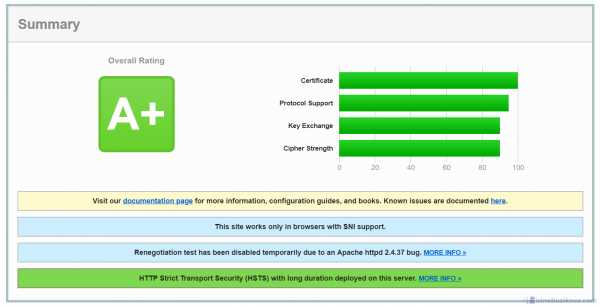
Такой отчет увидите, если все правильно.
Ошибки при редиректе
Ошибка: Сервер отвечает редиректом на запрос /robots.txt
Так как после редиректа сайт будет доступен по новому адресу, и склейка адресов будет не быстрой (где то около двух недель), файл robots.txt в Яндекс Вебмастере не будет доступен по старому адресу, и за это время в поисковую выдачу могут попасть ненужные страницы.
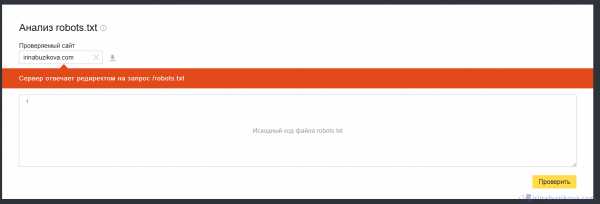
Для того чтобы это не произошло, нужно исключить файл robots.txt при редиректе. Строка RewriteCond %{REQUEST_URI} !^/robots.txt
Переезд сайта на https в Яндекс Вебмастер
После того как сайт стал доступен по новому адресу, заходим в панель Яндекс Вебмастер -> Индексирование -> Переезд сайта.
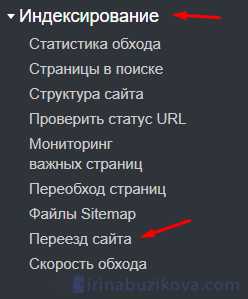
Отмечаем поле Добавить HTTPS -> Сохранить.
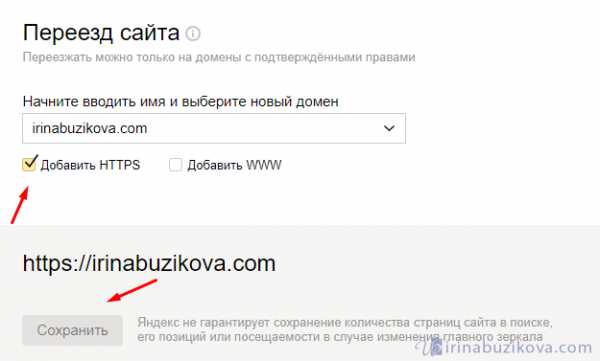
Ждем около двух недель, далее заходим в Яндекс Вебмастер и добавляем сайт в панель Яндекс Вебмастер. Еще немного ждем.
После этого появятся все данные по сайту.
Переезд сайта в Google Search Console
В Google Search Console переезд сайта на новый адрес настроить проще, нужно просто добавить свой сайт как новый и все.
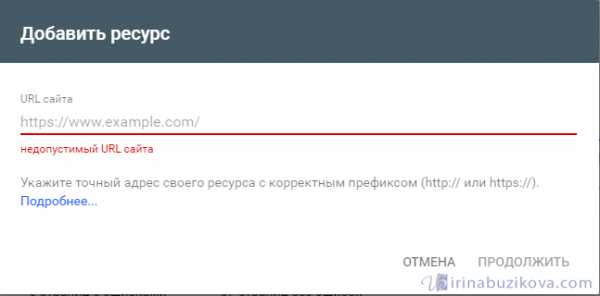
Подтверждаем права на владение сайтом.
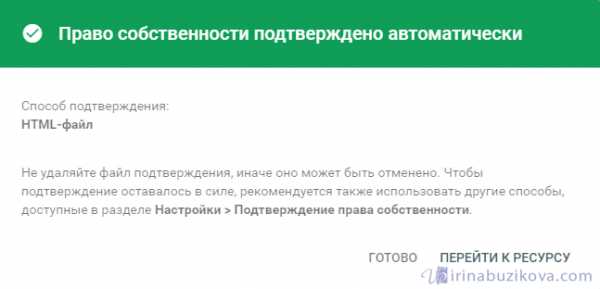
Ну вот и все, статья получилась очень большая, но я думаю достаточно подробная. Смело осуществляйте перевод сайта на https. Появились вопросы напишите в комментарии, я обязательно отвечу.
Если вы нашли ошибку, пожалуйста, выделите фрагмент текста и нажмите Ctrl+Enter.
irinabuzikova.com
Все этапы заказа на SSL сертификат Вы можете увидеть у нас!
Заказ SSL сертификата – достаточно простой процесс, хотя может показаться, что шагов слишком много. Мы постараемся подробно описать каждый из них. Тем не менее, если у вас возникнут какие-либо вопросы, вы всегда можете обратиться за помощью в нашу поддержку.
Порядок получения SSL сертификата зависит от его типа, и, соответственно, от характера данных, которые необходимо предоставить для проверки центром сертификации. SSL сертификат может подтверждать:
- только домен (простые SSL сертификаты)
- домен и компанию, для которой вы желаете заказать SSL сертификат (с проверкой компании и с расширенной проверкой).
Поэтому процедура оформления разных типов SSL сертификатов будет немного отличаться. Мы выделили 6 общих этапов оформления SSL сертификата. Ниже детальные описание каждого из них.
1. Выберите SSL сертификат и срок его действия
Первым делом вам следует определиться, какой тип сертификата вам нужен. Выбрать сертификат можно либо на главной странице сайта:
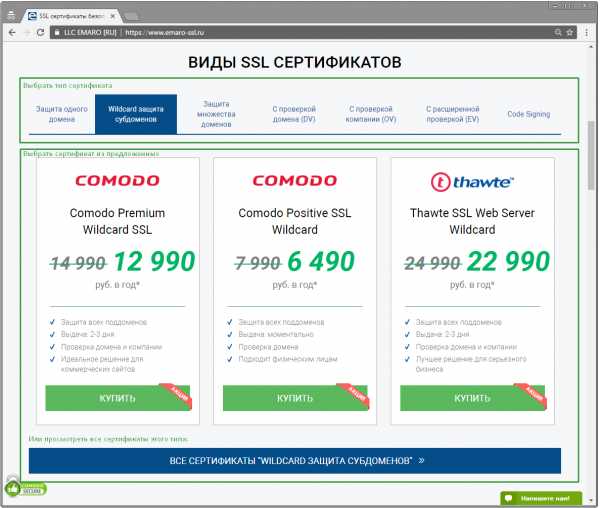
либо в пунктах меню
- «SSL сертификаты» — продукты разделены по типу и способам валидации;
- «Бренды» — удобно, если вы уже знаете продукт какого центра сертификации вам нужен;
- подробное описание всех видов SSL сертификатов вы найдете по ссылке.
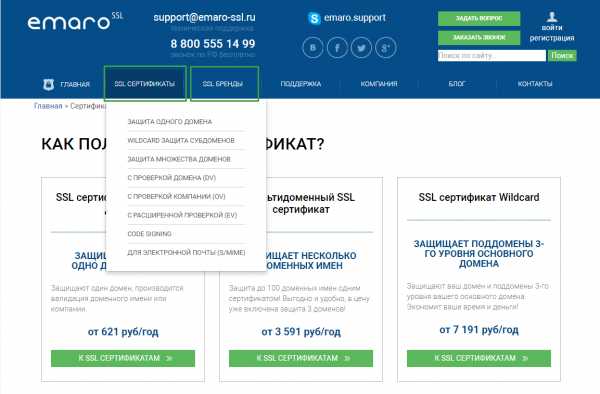
Перейдя на страницы со списками продуктов, вы сможете сравнить их характеристики и выбрать наиболее подходящий:
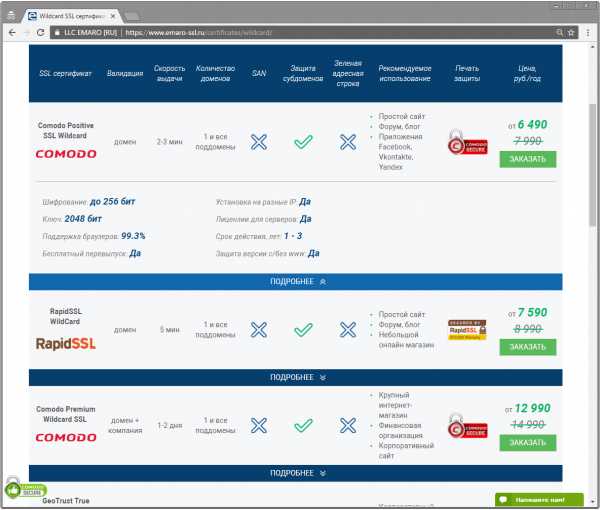
Здесь следует обратить внимание на то, что возможность заказа того или иного типа SSL сертификата зависит от правового статуса будущего владельца сертификата:
- физическое лицо может получить только простой SSL сертификат с проверкой домена.
- индивидуальный предприниматель (ИП) может получить простой сертификат с проверкой домена, а также в некоторых случаях SSL сертификат с проверкой компании (OV).
- юридическое лицо может заказать любой SSL сертификат.
Срок действия SSL сертификата: обратите внимание, что если вы оформляете заказ SSL сертификата сразу на несколько лет, вы получаете сразу несколько преимуществ:
- SSL сертификат обойдется вам дешевле;
- вам не придется тратить время на перевыпуск через год;
- вам не нужно будет часто переустанавливать SSL сертификат.
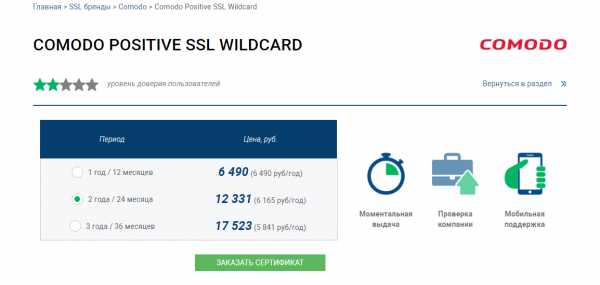
Определились с типом и сроком действия?
2. Оформите заказ SSL сертификата
Для создания заказа вам следует зарегистрироваться на сайте или авторизоваться, если вы уже регистрировались ранее.
После регистрации вы получите доступ к разделу Личный кабинет, где вы сможете управлять своими заказами и следить за их выполнением.
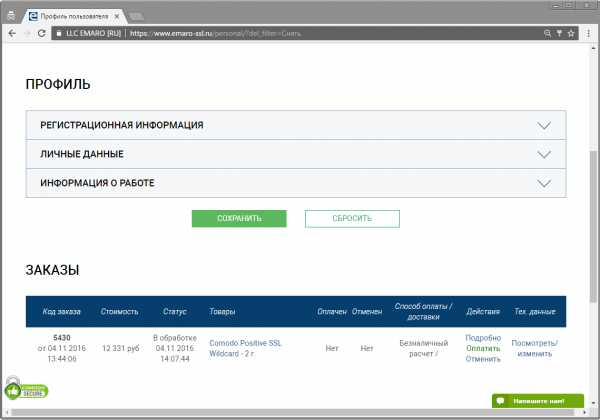
Поэтому нажав кнопку «Купить» и заполнив регистрационные данные, вы попадаете на страницу оформления заказа, где следует ввести информацию о себе и/или компании, которую вы представляете:
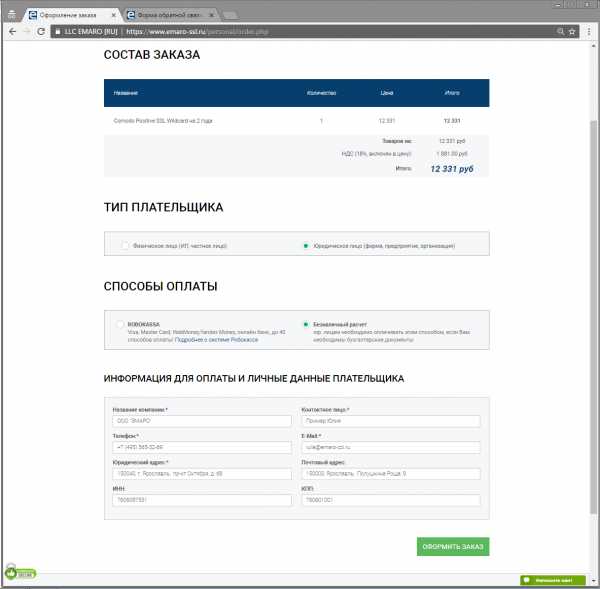
После этого ваш заказ SSL сертификата будет сформирован, и вы сможете перейти к дальнейшим действиям.
3. Оплата SSL сертификата
Вы можете произвести оплату либо перейдя по ссылке «Оплатить заказ» напротив вашего заказа в Личном кабинете, либо со страницы подтверждения заказа:
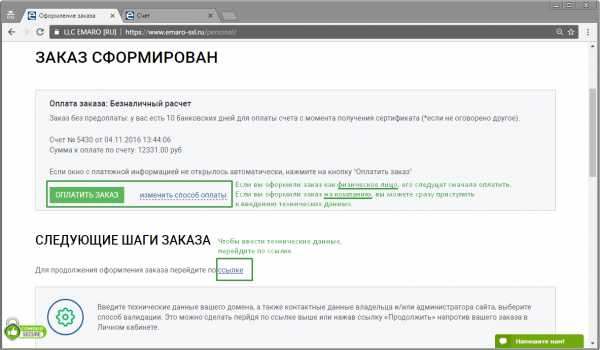
Если вы оформляете SSL сертификат как физическое лицо, вам следует оплатить заказ, чтобы появилась ссылка для введения технических данных.
Юридические лица, выбравшие оплату по перечислению, могут продолжить заказ без предоплаты, так как банковский перевод занимает время, и мы не хотим заставлять вас ждать. Вместе с подтверждением заказа в новой вкладке откроется счет на оплату:
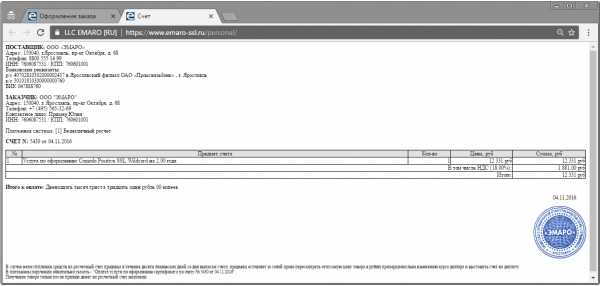
Также счет можно загрузить в личном кабинете, перейдя по ссылке «Оплатить» напротив заказа.
Перечень всех способов оплаты можно найти здесь.
Если у вас возникли какие-либо вопросы или проблемы с проведением оплаты, обратитесь в нашу службу поддержки.
4. Заполните форму на выдачу SSL сертификата
Далее можно переходить к следующему шагу заказа – введение технических данных для получения SSL сертификата. Для этого вы можете воспользоваться ссылкой «Продолжить» напротив каждого заказа в разделе «Личный кабинет».
В случае, если вы заказали бесплатный тестовый сертификат на 90 дней, или же оформили заказ SSL сертификата от имени юридического лица, сразу после регистрации заказа вам будет предоставлена ссылка на форму для заполнения технических данных.
Вам следует заполнить форму, предоставив необходимую информацию:
Его можно у себя на сервере). Если у вас уже есть CSR запрос, вы можете проверить его на правильность.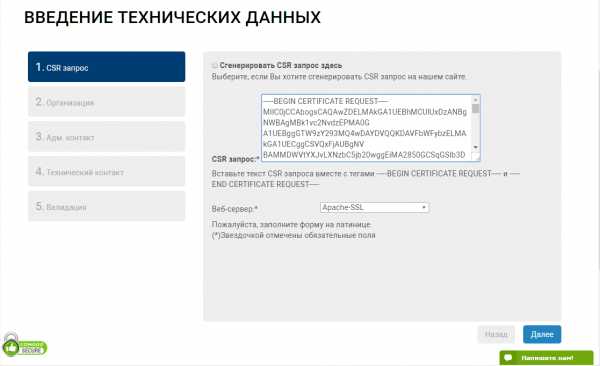
Вы также можете сгенерировать запрос сразу при введении технических данных, поставив галочку напротив соответствующего поля. В этом случае вам нужно будет ввести данные в формуляре на нашем сайте.
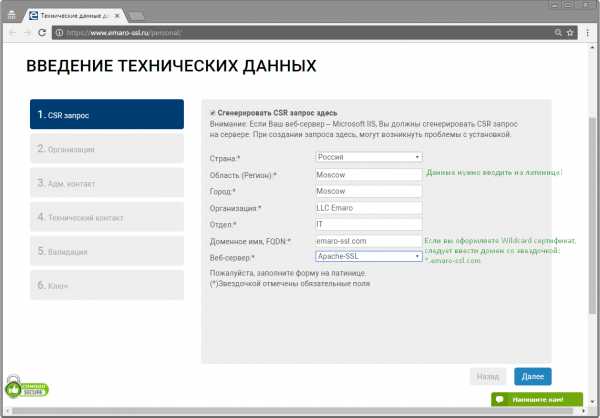
- контактные данные технически ответственного лица,
- доменное имя (FQDN) или субдомен, для которых вы планируете использовать ваш SSL сертификат. Обратите внимание, что с 2014 года прекращена выдача SSL сертификатов для IP-адресов и локальных доменов в связи с их ненадежностью.
- данные об организации при выдаче сертификата с валидацией компании,
- ввести административный электронный адрес для валидации домена (расположенный на указанном домене). Для сертификатов Comodo вы также можете выбать альтернативные методы валидации по http/https.
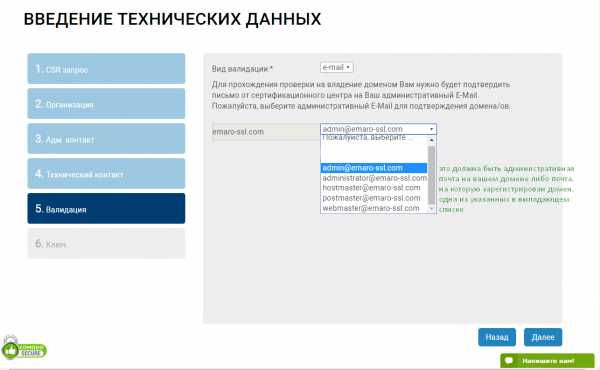
Эти данные пересылаются в соответствующий центр сертификации для дальнейшей обработки. Вам же следует сохранить приватный ключ, который показывается в конце заполнения формуляра в том случае, если вы сгенерировали CSR запрос на нашем сайте:
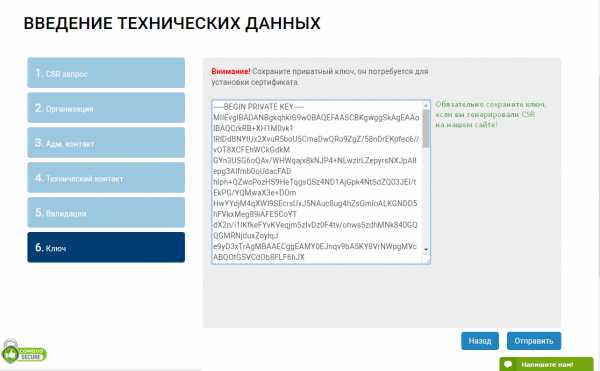
5. Пройдите валидацию SSL сертификата
Прохождение проверки зависит от того, какой тип сертификата вы выбрали.
Получение SSL сертификата с проверкой домена (DV)
Это сертификат начального уровня, подтверждающий только домен, на который он выписывается, именно поэтому его получение происходит в упрощённой форме и в короткие сроки. Предоставление каких-либо документов не требуется, вам необходимо всего лишь выбрать административный электронный адрес для подтверждения вашего права доступа к домену.
Валидация производится по e-mail: центр сертификации отправит письмо на указанный вами административный электронный адрес на вашем домене, поэтому важно указать правильный актуальный е-мейл.
SSL сертификат с валидацией домена выдается как юридическим, так и физическим лицам.
Время выдачи: в течение 2-10 минут
Получение SSL сертификата с подтверждением домена и организации (OV)
SSL сертификат с проверкой компании (Organization Validation SSL) — это цифровой сертификат бизнес уровня, подтверждающий домен и компанию, которой он принадлежит. Чтобы получить такой SSL сертификат вам необходимо:
- Пройти валидацию по е-мейл
- Предоставить выписку из ЕГРЮЛ или регистрационный номер ИНН/ ОГРН. Выписка не обязательно должна быть новой и содержать подпись. Достаточно того, чтобы по данным из нее можно было найти вашу компанию в государственном реестре юридических лиц онлайн.
- Пройти валидацию по телефону (описание ниже)
Валидация производится по телефону: к вам в компанию последует телефонный звонок, необходимо будет подтвердить название организации и доменного имени.
SSL сертификат с проверкой компании (OV) выдается только юридическим лицам.
Период выдачи: от 2 до 5 дней.
Получение SSL сертификата с расширенной проверкой (EV)
На сегодняшний день самыми надежными сертификатами бизнес уровня являются SSL сертификаты расширенной проверки EV (Extended Validation SSL Certificate). Данный тип SSL сертификатов, помимо подтверждения доменного имени, содержит более подробную информацию об организации, на которую он был выписан, а также окрашивает адресную строку браузера пользователя в зеленый цвет и выводит в нее название вашей компании.
Для получения EV SSL сертификата необходимо:
- Пройти валидацию по е-мейл
- Заполнить дополнительную форму запроса на EV SSL сертификат и подписать клиентское соглашение с центром сертификации. Эти документы мы вам высылаем после того, как вы внесете технические данные. вам следует заполнить и и подписать их, а отсканированные копии отправить нам или напрямую в центр сертификации.
- Предоставить номер ИНН или выписку из ЕГРЮЛ, как и в случае OV SSL сертификатов. Сертификационные центры оставляют за собой право запросить дополнительные документы для подтверждения подлинности предоставленной вами информации.
- Пройти валидацию по телефону (см. описание ниже).
EV SSL Сертификат выдается исключительно юридическим лицам.
Срок оформления: от 2 до 10 дней
Валидация по телефону для SSL сертификатов OV и EV
Для SSL сертификатов с проверкой компании или с расширенной проверкой, валидация производится по телефону. Ранее для этого было достаточно записи о компании в одном из общедоступных телефонных справочников. Но в связи с активизацией деятельности мошенников, сертификационным центрам пришлось ужесточить проверку. Теперь телефонные книги не принимаются, так как мошенники легко могут подделать записи в них.
Для прохождения проверки по телефону есть три варианта:
- Предоставление номера DUNS: важно, чтобы данные указанные в записи на dnb.com были актуальными и соответствовали данным в выписке из ЕГРЮЛ. Создание записи в dnb платное. Более подробная информация по ссылке.
- Письмо с подписью нотариуса: пример письма можно получить, обратившись в нашу поддержку.
- Добавление номера в ЕГРЮЛ: необходимо обратиться в налоговый орган по месту регистрации с запросом добавления номера телефона в выписку ЕГРЮЛ. Добавление занимает около 3-х дней.
Важно! Адрес и название компании, указанные в любом из этих источников, должны совпадать с данными в вашем заказе, выписке из ЕГРЮЛ и в регистрационных данных домена Whois.
На телефон, указанный в них, вам позвонят после назначения наиболее удобного времени.
Как правило, звонок производят на английском языке.
Но есть и исключения: например, для сертификатов Comodo с проверкой компании (кроме EV сертификатов) можно выбрать звонок на русском. У компании Thawte есть русскоязычные сотрудники, поэтому валидацию любого сертификата могут провести на русском языке.
Тем не менее, в случае необходимости мы готовы предоставить предварительный список вопросов с переводом для успешного прохождения валидации.
6. Получите SSL сертификат
После успешного проведения валидации центр сертификации вышлет вам SSL сертификат. Кроме того, вы сможете скачать ваш SSL сертификат в личном кабинете. Вам останется только установить его на сервер.
Установка SSL сертификата полностью зависит от программного обеспечения, используемого на вашем веб-сервере. Чтобы установить SSL сертификат, рекомендуем воспользоваться нашими инструкциями по установке SSL.
Если вы приобрели и корректно установили SSL сертификат, в адресной строке появится символ – закрытый замочек, а URL адрес будет начинаться с расширения https://. Не забудьте поместить на ваш сайт печать доверия (Siteseal/TrustLogo) с подтверждением идентификации сайта сертификационным центром.
И главное: На любом этапе заказа вы можете обратиться к нам и мы с радостью вам поможем с дальнейшим оформлением!
www.emaro-ssl.ru
Как установить SSL-сертификат и перейти HTTPS бесплатно
Доброго времени суток, дамы и господа!
Сегодня я расскажу вам о том, как установить SSL-сертификат на свой сайт. И объясню, почему использование защищенного соединения должно стать приоритетом в 2018 году, почему веб-ресурсы без ССЛ рискуют потерять львиную долю своего трафика.
Зачем нужен SSL-сертификат?
Я уже описывал что такое SSL в одном из материалов на iklife. Если говорить кратко, то ССЛ позволит вам использовать защищенный протокол шифрования данных на вашем сайте. Данные, передаваемые от сайта к клиенту (посетителю) будут надежно зашифрованы. Никакие злодеи не смогут получить к ним доступ, как бы они не пытались.
Реализация такого подхода возможна благодаря математически связанным ключам шифрования. От сервера (веб-ресурса) к клиенту (компьютеру посетителя) информация передается с помощью трех ключей шифрования. Два из них – закрытые. Они есть и у сервера, и у клиента. Третий ключ – открытый, он используется обеими машинами.
Все три ключа связаны между собой, даже если злоумышленник узнает открытый ключ, он никогда не сможет расшифровать информацию из-за отсутствия двух других ключей. Также во время обмена данными между клиентом и сервером создается ключ сессии, который является гарантом безопасности ваших данных.

Безопасность и конфиденциальность – две вещи, к которым стремится интернет-сообщество. Именно по этой причине к сайтам, не использующим защищенное соединение, доверие неуклонно падает.
Даже браузеры, такие как Google Chrome, Opera или Mozilla Firefox, стали помечать сайты без https как нежелательные. Пока что просто обходятся предупреждением, однако в будущем на такие сайты, возможно, будут вешаться заглушки от браузера, где пользователь должен подтвердить, что он осознает весь риск и берет на себя ответственность в случае потери данных.
Наличие или отсутствие защищенного соединения может учитываться и поисковыми системами. Если Яндекс пока что говорит о том, что сайты с http и https индексируются равнозначно, то в Гугле уже прослеживаются некоторые изменения. В скором времени сайты могут помечаться как небезопасные и начать очень сильно проседать по позициям.
По этим причинам можно сделать вывод, что установка зашифрованного соединения не просто желательна, а необходима. Все без исключения пользователи хотят, чтобы их данные были в целости и сохранности. Так зачем же лишать их этих благ, тем более, что сделать все это можно абсолютно бесплатно, с помощью того же Let`s Encrypt.
Где взять SSL-сертификат?
Обычно этими сертификатами приторговывают сами хостинги. Если вы используете один из них, то вам не придется ломать голову над тем, какой выбрать. Достаточно взглянуть на список предложенных и выбрать самый дешевый или наоборот подороже.
Сейчас популярен вариант от Let`s Encrypt. Они распространяются бесплатно, и многие хостеры поддерживают возможность быстрой установки и подключения.
Кроме этого, в интернете можно найти очень много компаний, которые как раз занимаются тем, что проверяют домены и выдают соответствующие полномочия для установки зашифрованного протокола.
Есть даже огромные сервисы, которые проводят персональную проверку, после чего выдают именной сертификат. От обычного он отличается тем, что прямо в адресной строке, возле зеленого замочка, будет видно название вашей компании. Подобный подход покажет вашим клиентам, что они имеют дело с серьезной организацией. Само собой, именная проверка стоит в несколько раз (а то и десятков) дороже.
Приведу вам список самых популярных сервисов, где вы сможете купить SSL:
Вы можете поискать и другие компании самостоятельно. Достаточно просто ввести в поиск нужный запрос, вся необходимая информация будет как на ладони.
Установка SSL на хостинг
В этой части обзора мы будем рассматривать установку SSL на хостинге Beget и REG.RU. Если у вас другой хостинг-провайдер, не отчаивайтесь. Скорее всего инструкции из этого материала будут применимы и на вашем хост-сервере. Большая часть панелей управления, которые используют хостинги, схожи между собой.
SSL на хостинге REG.RU
Чтобы установить ССЛ через форму на сайте, вам нужно перейти на сам сайт и залогиниться. Далее ваш путь лежит на страницу подключения SSL. После регистрации/авторизации вы увидите такое окно.
Если вы покупали SSL прямо в REG.RU, то вам необходимо выбрать нужный сертификат в выпадающем списке. После того, как отметили нужный, вы должны загрузить файл с приватным ключом. Он обычно выдается той компанией, которая сертифицировала вас. При настройке защищенного протокола вам предложат как раз сохранить такой ключ.
В случае с Let`s Encrypt или продажи другим сервисом, приватный ключ высылается на указанный e-mail. При утере ключа придется заниматься переизданием, что обещает большое количество проблем.
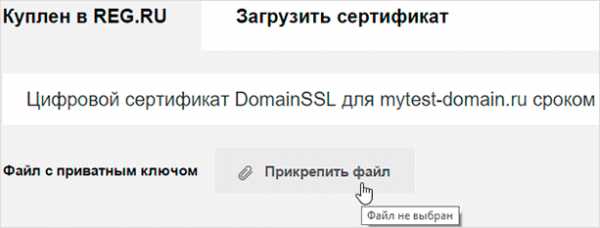
При получении SSL-сертификата от сторонних компаний, вам нужно выбрать вторую вкладку. Там будет 4 поля, куда вы должны загрузить все файлы, которые вам выдал центр сертификации.
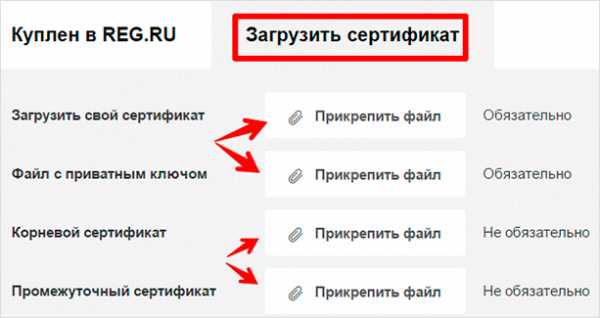
Теперь остается лишь выбрать хостинг, на который должен быть установлен сертификат. Выберите в списке нужный и нажмите на кнопку для отправления заявки.
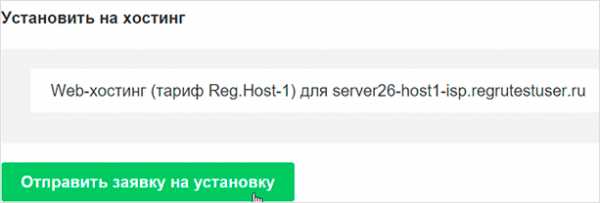
Обратите внимание, что нужный домен должен быть добавлен в панель управления вашего хостинга. Сразу после отправления заявки, в случае, если вы используете виртуальный хостинг – ССЛ будет установлен автоматически. Если же речь идет о выделенном сервере, то придется подождать, пока специалисты из REG.RU настроят и установят все в ручном режиме.
SSL на хостинге Beget
Для установки защищенного протокола на хостинге Beget перейдите в раздел “Домены и поддомены”, после чего нажмите на кнопку “Управление SSL-сертификатами”. Она будет напротив нужного домена.
Во всплывающем окошке вы можете выбрать параметры установки для домена.
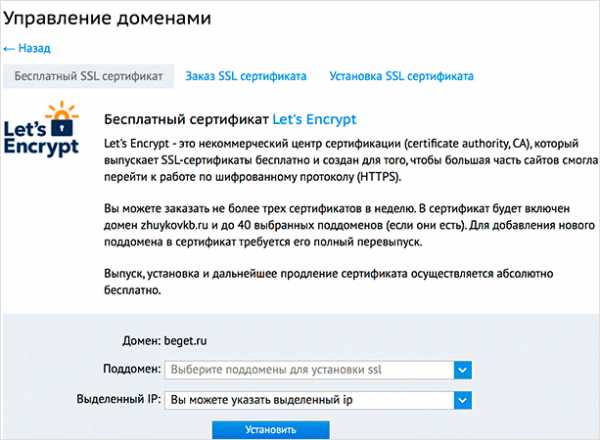
Здесь для установки доступен Let`s Encrypt. Данный центр сертификации предоставляет свои услуги абсолютно бесплатно. Вы можете воспользоваться им или любым другим. Для доступа к настройке сертификата нужно использовать две соседние вкладки.
После заказа к вам на почту придут подробности. Скорее всего, от вас не потребуется больше никаких действий. На почту придет уведомление о завершении установки на хостинг, и вы сможете начать пользоваться SSL.
Проблемы могут возникнуть в том случае, если домен размещен на сторонних (не бегетовских) NS-серверах. Тогда вам вручную придется создавать A-запись в DNS вашего домена.
Установка SSL в ISPmanager
Чтобы установить ССЛ в ISPmanager 4, вам нужно перейти в панель управления и в соответствующий раздел. Он имеет название SSL-сертификаты.
В правом углу найдите кнопку “Создать”, после чего перед вашими глазами появится такое окно.
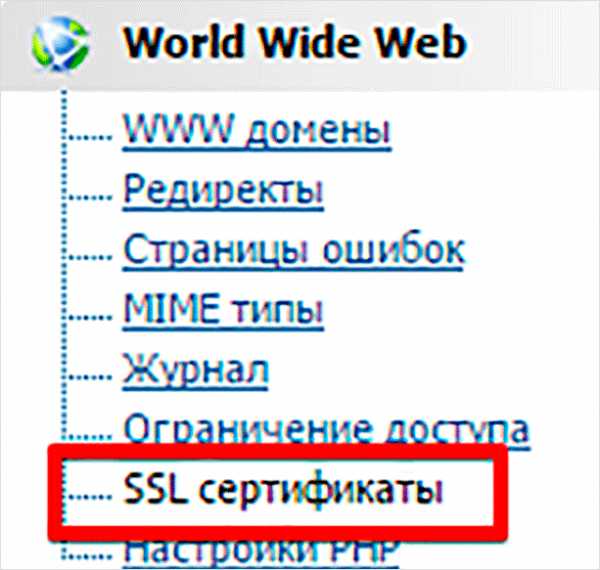
Нужно ввести все необходимые данные вручную. Поле “Имя сертификата” задается произвольно. Все остальное нужно предоставить по требованию. Выбираем “существующий” тип, и далее “указать вручную” в поле “Использовать ключ”.
Приватный ключ и сертификат выдаются сервисом, который проводит сертификацию. В поле “Цепочка сертификатов” нужно ввести два вида: промежуточный, а сразу за ним корневой. Обратите внимание, что на скриншоте отмечено, как именно должны быть расположены эти два ключа относительно друг друга.
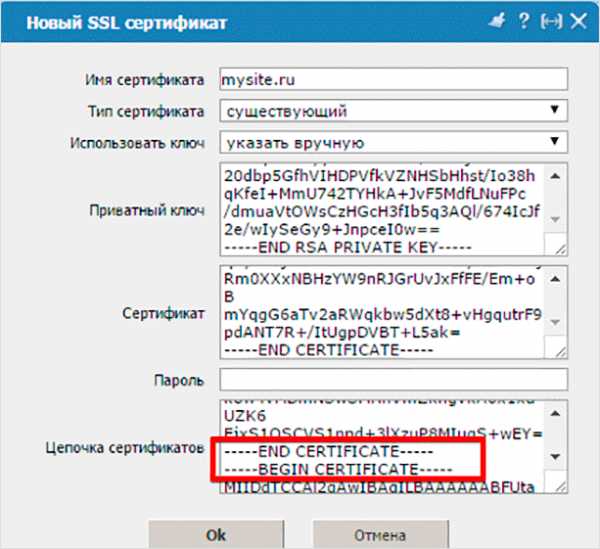
Если при установке возникают ошибки, проверьте еще раз все введенные данные на наличие лишних пробелов и символов.
Как только SSL будет установлен, мы должны перейти в раздел “WWW домен” и поставить там вот такую галочку.
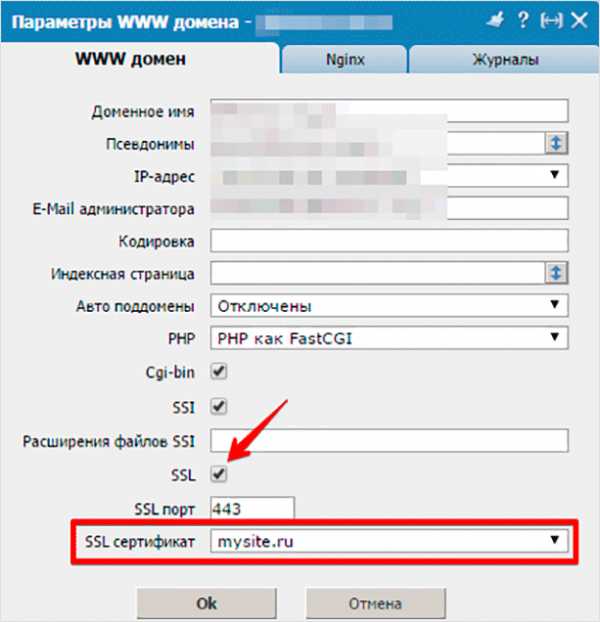
В обведенном красным поле необходимо выбрать нужное название, которое мы произвольно указывали при настройке SSL.
В ISPmanager 5 этот процесс мало чем отличается, тем не менее, я считаю необходимым описать и его.
Перейдите в одноименный раздел, который находится в “WWW”. Я думаю, вы сразу заметите его.
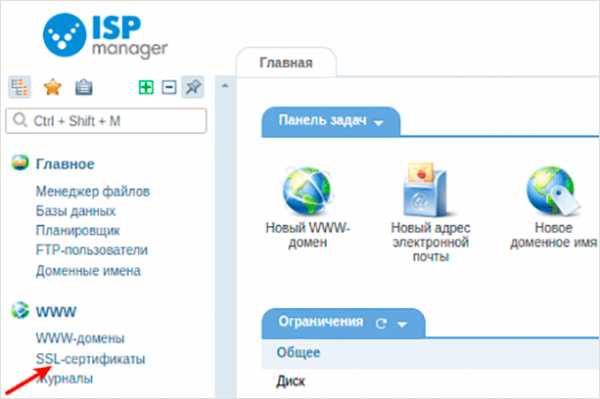
Далее вам нужно кликнуть по кнопке “Создать” и перейти непосредственно к настройке.
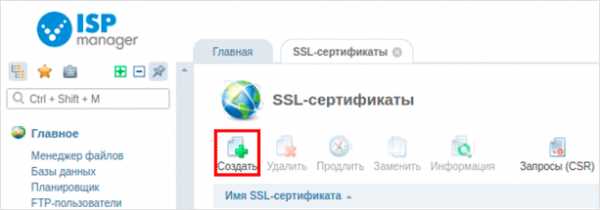
Сервис предложит вам выбрать тип сертификата – выбираем “Существующий”.
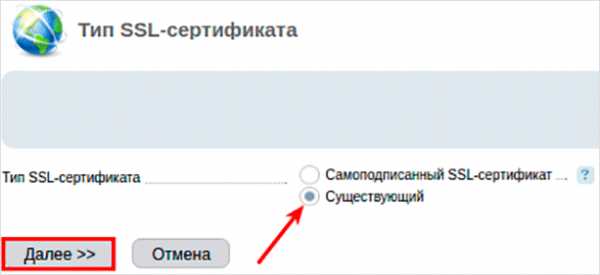
Нам необходимо будет заполнить все поля (имя, ключи и сам сертификат). Их выдает компания, у которой был куплен сертификат.
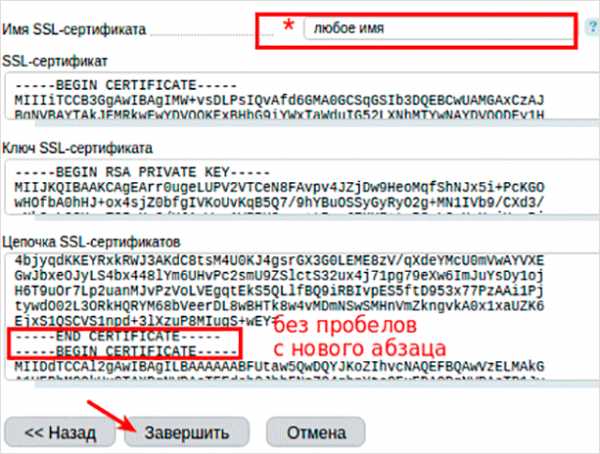
На завершающем этапе нам необходимо перейти в раздел WWW-домены и найти нужный из списка. Кликаем по домену два раза, после чего переходим к параметрам.
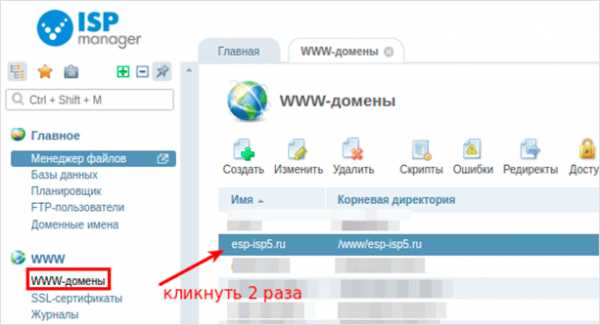
Отмечаем галочками “Защищенное соединение” и “Повышенная безопасность”, выбираем нужный SSL-сертификат в выпадающем списке.
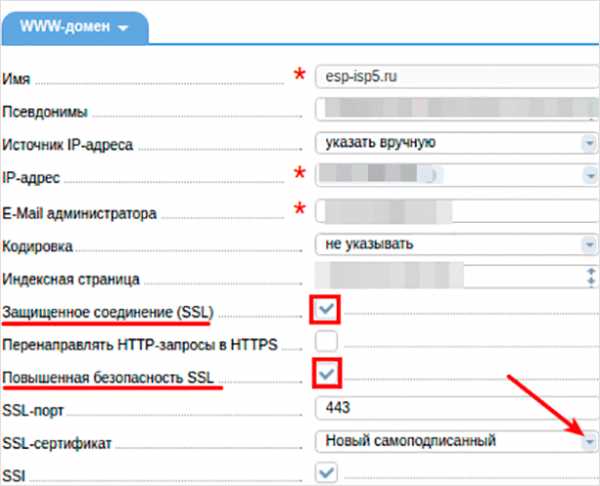
Готово! Теперь ваш сайт будет использовать защищенное соединение.
Установка SSL на Cpanel
Для подключения SSL на хостинге Cpanel нужно перейти в соответствующий раздел на вашей панели управления. Он находится во вкладке “Безопасность”.
Теперь нужно кликнуть по кнопке “Управление сайтами с SSL”.
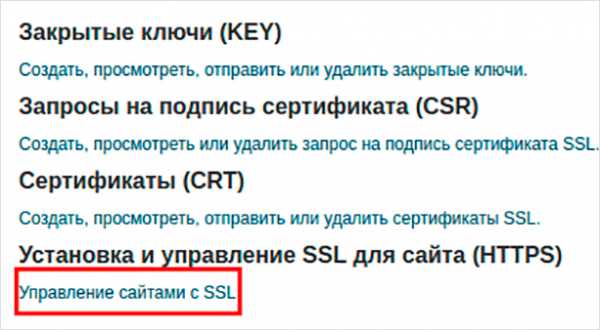
Выбираем нужный домен.
После этого откроется окно для вставки данных. Вводим сам сертификат, ключ и цепочку. Все данные можно получить на сайте компании, у которой вы заказывали эту услугу.
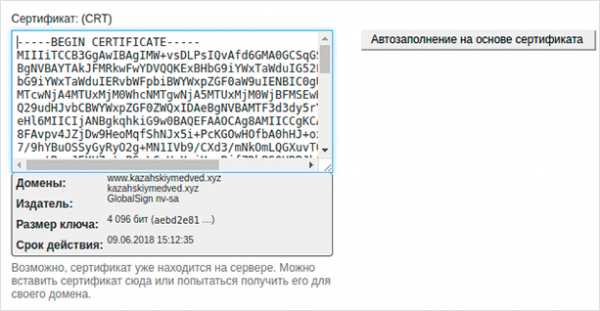
Вводим данные сертификата (после BEGIN CERTIFICATE). Заканчивается на END CERTIFICATE. Далее вставляем закрытый ключ и цепочку сертификатов.
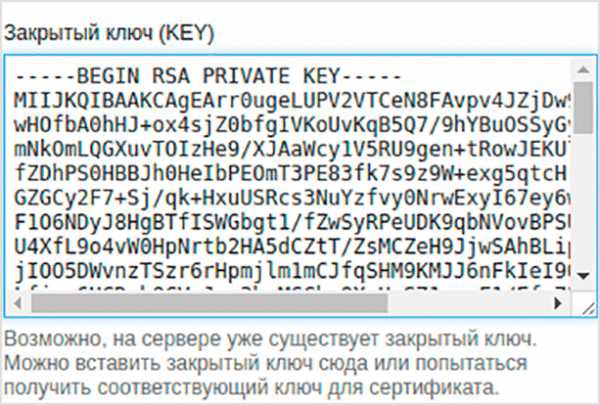
Закрытый ключ начинается со слов “BEGIN RSA PRIVATE KEY”.

Здесь вставляется сначала промежуточный, а затем корневой сертификат. Конец первого и начало второго должны располагаться так, как показано на скриншоте.
Теперь нам остается завершить установку. Для этого мы нажимаем соответствующую кнопку.
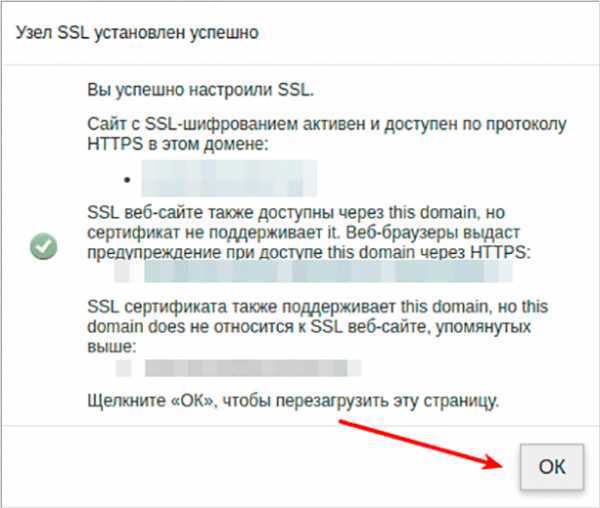
Редирект с http на https
После установки вам захочется, чтобы все пользователи работали по защищенному соединению. Да и поисковые системы должны произвести склейку, иначе будет какая-то неразбериха: один и тот же сайт с http и https будет считаться как два разных. Нам нужно, чтобы это не произошло. Поэтому мы должны настроить редиректы.
Обычно это делается с помощью инструментов CMS или файла htaccess. В WordPress, например, можно настроить автоматические редиректы с незащищенного протокола на защищенный. Но здесь же отмечу, что далеко не все системы управления контентом могут поддерживать такую функцию. По этой причине редирект можно реализовать с помощью файла htaccess, который есть почти на любом сайте.
Просто добавляем в начало файла этот кусок кода и вуаля – ваш сайт имеет 301-й редирект с http на https.
RewriteEngine On
RewriteCond %{HTTP:X-Forwarded-Proto} !=https
RewriteRule .* https://%{SERVER_NAME}%{REQUEST_URI} [R=301,L]
Теперь мы можем проверить наличие переадресации, просто зайдя на сайт без прописывания протокола (или с http протоколом). Если мы все сделали правильно, то нас перекинет на https://сайт.ру.
Обращаю ваше внимание, что после установки https-соединения как основного, ваш ресурс может потерпеть некоторые временные проблемы с индексацией. Происходить это будет на протяжении нескольких месяцев. Чтобы минимизировать ущерб и ускорить склейку двух версий сайта, вы должны выполнить ряд инструкций.
Например, добавить в файл robots.txt строчку Host с указанием главного зеркала вашего веб-ресурса. Там же нужно прописать и https-протокол, чтобы поисковые системы считали этот вариант приоритетным.
Уведомить поисковики об изменении протокола можно и с помощью специальных инструментов. В Яндекс.Вебмастере есть соответствующий раздел под названием “Переезд сайта”. Укажите в нем, что ваш проект “переехал” на использование защищенного соединения. В кратчайшие сроки Яндекс постарается учесть эту информацию и обновить поисковую базу в соответствии с новыми данными.
Заключение
В этой статье я подробно рассказал о том, как установить SSL на свой сайт. Благодаря встроенным инструментам в виртуальных хостингах, вы можете легко и без особых проблем реализовать https-соединение для своего проекта. В том же Бегете или REG.RU сделать все достаточно просто. А если учесть тот факт, что сейчас существует возможность установки бесплатной версии, это необходимо сделать как можно скорее.
Кстати говоря, не забудьте сделать проверку SSL-сертификата на сайте. Если все сделано правильно, то вас всегда будет редиректить на https-соединение.
Хотите создать свой собственный блог и зарабатывать на нем? Тогда я приглашаю вас на курс Василия Блинова “Как создать блог”. В нем вы получите все необходимые знания для создания своего сайта на WordPress и примените их в области поискового продвижения и оптимизации своего проекта.
Расскажите, получилось ли установить SSL-сертификат для вашего веб-ресурса?
iklife.ru